Sony MHS-PM1 Operating Manual
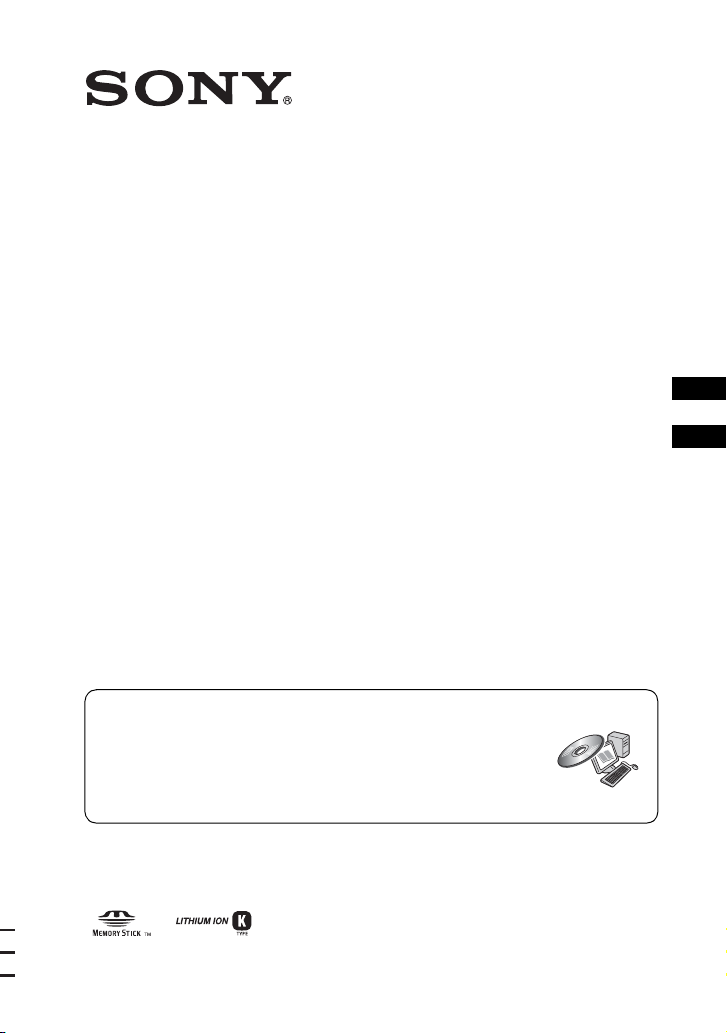
Mobile HD Snap Camera
Инструкция по эксплуатации
Перед эксплуатацией данного устройства внимательно прочтите настоящее
руководство и сохраните его для обращения к нему в дальнейшем.
Посібник з експлуатації
Перед тим як користуватися пристроєм, прочитайте цей посібник, і зберігайте його для
отримання довідкової інформації в майбутньому.
Для получения дополнительной информации о расширенных функциях
откройте
“Руководство по мобильной цифровой камере HD Snap”
содержащееся на прилагаемом диске CD-ROM, с помощью компьютера.
Для отримання інформації про розширені операції див.
користувача мобільної цифрової камери HD Snap»
компакт-диск (додається) на комп’ютері.
«Посібник
, запустивши
MHS-PM1
,
RU
UA
© 2009 Sony Corporation 4-140-060-32(1)
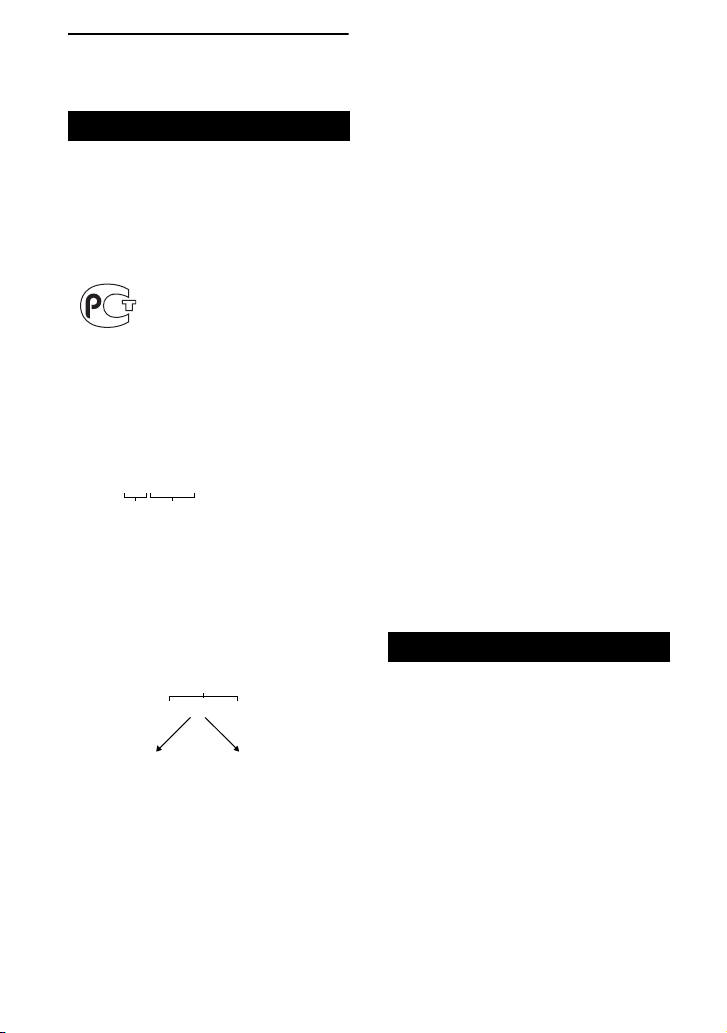
Прочтите перед началом
работы
ВАЖНЫЕ
ИНСТРУКЦИИ ПО
ПРЕДУПРЕЖДЕНИЕ
Для уменьшения опасности
возгорания или поражения
электрическим током не
подвергайте аппарат воздействию
дождя или влаги.
Только для модели MHS-PM1
[ Дата изготовления изделия.
Вы можете узнать дату изготовления
изделия, взглянув на обозначение “P/D:”,
которое находится на этикетке со штрих
кодом картонной коробки.
Знаки, указанные на этикетке со штрих
кодом картонной коробки.
P/D:XX XXXX
1 2
1. Месяц изготовления
2. Год изготовления
A-0, B-1, C-2, D-3, E-4, F-5, G-6,
H-7, I-8, J-9.
Дата изготовления литий-ионного
батарейного блока указаны на боковой
стороне или на поверхности с наклейкой.
5 буквенно-цифровых символов
XXXXX
7: 2007 г.
8: 2008 г.
9: 2009 г.
0: 2010 г.
. . .
A:Январь
B: Февраль
C: Март
D: Апрель
E: Май
F: Июнь
G: Июль
H:Август
I: Сентябрь
J: Октябрь
K: Ноябрь
L: Декабрь
2
ТЕХНИКЕ
БЕЗОПАСНОСТИ
-СОХРАНИТЕ ЭТИ
ИНСТРУКЦИИ
ОПАСНО!
ДЛЯ СНИЖЕНИЯ
РИСКА
ВОЗНИКНОВЕНИЯ
ПОЖАРА ИЛИ
ПОРАЖЕНИЯ
ЭЛЕКТРИЧЕСКИМ
ТОКОМ
ВНИМАТЕЛЬНО
СЛЕДУЙТЕ ДАННЫМ
ИНСТРУКЦИЯМ
Если форма вилки не подходит к
электрической розетке, воспользуйтесь
съемным переходником, соответствующим
конфигурации розетки.
ОСТОРОЖНО
[ БАТАРЕЙНЫЙ БЛОК
Ненадлежащее обращение с батарейным
блоком может привести к его взрыву,
пожару или получению химических
ожогов. Соблюдайте следующие меры
предосторожности.
• Не разбирайте.
• Избегайте повреждений батарейного
блока, не подвергайте его механическим
воздействиям, например ударам и
падениям, и не наступайте на него.
• Не допускайте контакта металлических
предметов с контактами батареи и
избегайте создания короткого
замыкания.
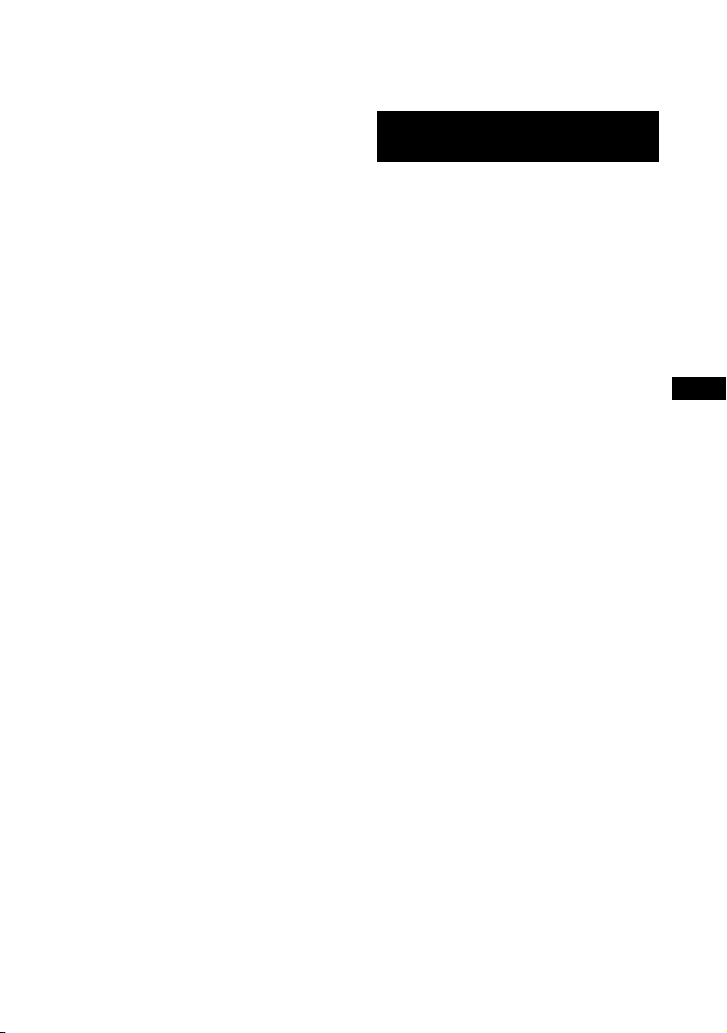
• Не оставляйте батарею в местах, где
температура поднимается выше 60°C,
например, под воздействием прямых
солнечных лучей, рядом с
нагревательными приборами или в
автомобиле, припаркованном в
солнечном месте.
• Запрещается сжигать батарею и бросать
ее в огонь.
• Не используйте поврежденные и
протекающие литий-ионные батареи.
• Используйте только оригинальное
зарядное устройство Sony или прибор для
зарядки батарейного блока.
• Храните батарейный блок в недоступном
для детей месте.
• Не допускайте попадания влаги в
батарейный блок.
• Заменяйте батарею только на
батарейный блок того же или
аналогичного типа, рекомендованного
компанией Sony.
• Утилизация отслуживших свой срок
батарейного блока должна
осуществляться в строгом соответствии с
инструкциями.
Заменяйте батарею только на батарею
указанного типа. Несоблюдение этого
требования может привести к возгоранию
или получению телесных повреждений.
[ Зарядное устройство для
батарей
Подключите адаптер переменного тока к
ближайшей легкодост упной электрической
розетке.
Даже если лампочка CHARGE не горит,
зарядное устройство не будет отсоединено
от источника питания переменного тока до
тех пор, пока оно подсоединено к сетевой
розетке. Если при использовании
зарядного устройства возникнут какиелибо проблемы, немедленно отключите
питание, отсоединив штепсельную вилку
от сетевой розетки.
Для покупателей в
Европе
[ Примечание для покупателей в
странах, где действуют
директивы ЕС
Производителем данного устройства
является корпорация Sony Corporation,
1-7-1 Konan Minato-ku Tokyo, 108-0075
Japan. Уполномоченным представителем
по электромагнитной совместимости
(EMC) и безопасности изделия является
компания Sony Deutschland GmbH,
Hedelfinger Strasse 61, 70327 Stuttgart,
Germany. По вопросам обслуживания и
гарантии обращайтесь по адресам,
указанным в соответствующих документах.
Данное изделие прошло испытания и
соответствует ограничениям,
установленным в Директиве ЕМС в
отношении соединител ьных кабелей, длина
которых не превышает 3 метров.
[ Внимание
Электромагнитные поля определенных
частот могут влиять на изображение и звук
данного аппарата.
[ Уведомление
Если статическое электричество или
электромагнитные силы приводят к сбою в
передаче данных, перезапустите
приложение или отключите и снова
подключите коммуникационный кабель
(USB и т.д.).
RU
3
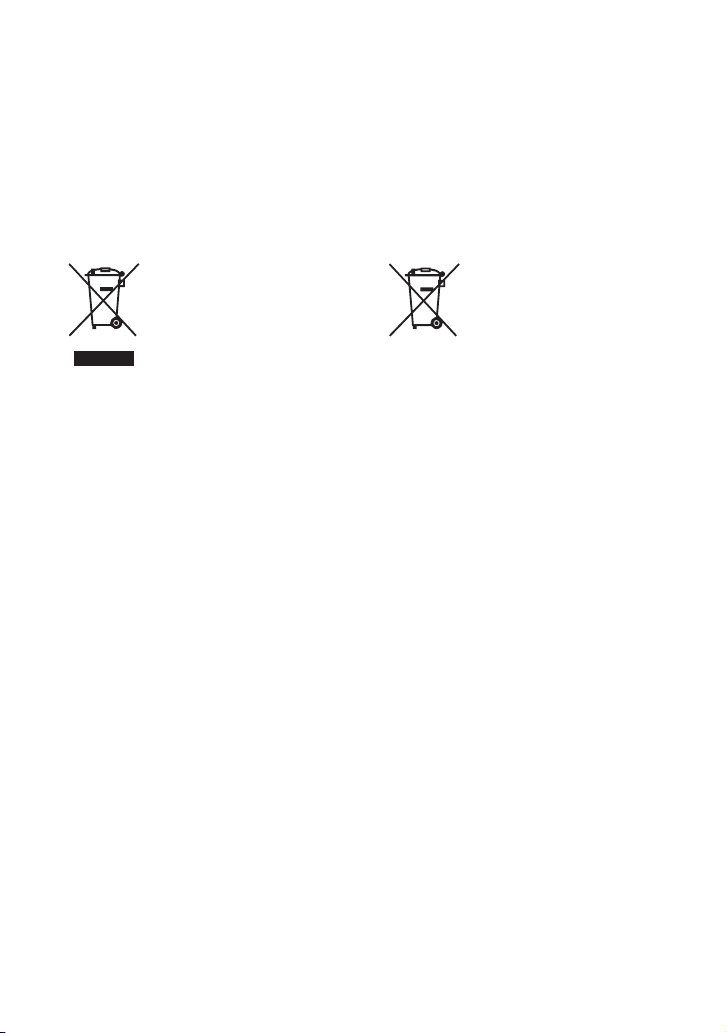
[ Утилизaция элeктpичecкого и
элeктpонного обоpyдовaния
(диpeктивa пpимeняeтcя в
cтpaнax Eвpоcоюзa и дpyгиx
eвpопeйcкиx cтpaнax, гдe
дeйcтвyют cиcтeмы
paздeльного cбоpa отxодов)
Дaнный знaк нa ycтpойcтвe или eго
yпaковкe обознaчaeт, что дaнноe
ycтpойcтво нeльзя yтилизиpовaть вмecтe c
пpочими бытовыми отxодaми. Eго cлeдyeт
cдaть в cоотвeтcтвyющий пpиeмный пyнкт
пepepaботки элeктpичecкого и
элeктpонного обоpyдовaния.
Heпpaвильнaя yтилизaция дaнного издeлия
можeт пpивecти к потeнциaльно
нeгaтивномy влиянию нa окpyжaющyю
cpeдy и здоpовьe людeй, поэтомy для
пpeдотвpaщeния подобныx поcлeдcтвий
нeобxодимо выполнять cпeциaльныe
тpeбовaния по yтилизaции этого издeлия.
Пepepaботкa дaнныx мaтepиaлов поможeт
cоxpaнить пpиpодныe pecypcы. Для
полyчeния болee подpобной инфоpмaции о
пepepaботкe этого издeлия обpaтитecь в
мecтныe оpгaны гоpодcкого yпpaвлeния,
cлyжбy cбоpa бытовыx отxодов или в
мaгaзин, гдe было пpиобpeтeно издeлиe.
[ Утилизация использованных
элементов питания
(применяется в странах
Евросоюза и других
европейских странах, где
действуют системы
раздельного сбора отходов)
Данный знак на элементе питания или
упаковке означает, что элемент питания,
поставляемый с устройством, нельзя
утилизировать вместе с прочими
бытовыми отходами.
Обеспечивая правильную утилизацию
использованных элементов питания, вы
предотвращаете негативное влияние на
окружающую среду и здоровье людей,
возникающее при неправильной
утилизации. Вторичная переработка
материалов, использованных при
изготовлении элементов питания,
способствует сохранению природных
ресурсов.
При работе устройств, для которых в целях
безопасности, выполнения каких-либо
действий или сохранения имеющихся в
памяти устройств данных необходима
подача постоянного питания от
встроенного элемента питания, замену
такого элемента питания следует
производить только в специализированных
сервисных центрах. Для правильной
утилизации использованных элементов
питания, после истечения срока службы,
сдавайте их в соответствующий пункт по
сбору электронного и электрического
оборудования.
Об использовании прочих элементов
питания, пожалуйста, узнайте в разделе, в
котором даны инструкции по извлечению
элементов питания из устройства,
соблюдая меры безопасности.
Сдавайте использованные элементы
питания в соответствующие пункты по
сбору и переработке использованных
элементов питания.
4
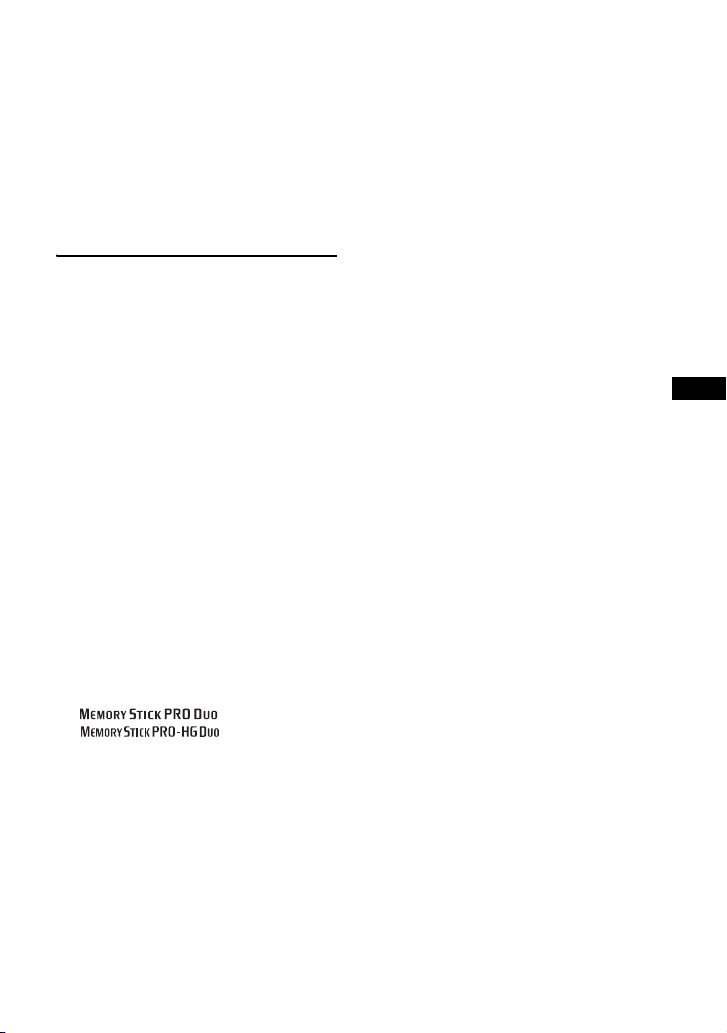
Для получения более подробной
информации о вторичной переработке
данного изделия или использованного
элемента питания, пожалуйста, обратитесь
в местные органы городского управления,
службу сбора бытовых отходов или в
магазин, где было приобретено изделие.
Примечания по
использованию камеры
[ Внутренняя память и
резервное копирование на
карту памяти “Memory Stick
PRO Duo”
Не выключайте камеру и не извлекайте
карту памяти “Memory Stick PRO Duo”,
пока горит индикатор обращения, так как
это может привести к потере данных
внутренней памяти или данных на карте
памяти “Memory Stick PRO Duo”. Для
сохранности данных всегда делайте
резервную копию.
[ Типы карты памяти “Memory
Stick”, которые можно
использовать с данной
камерой
• Для записи фильмов рекомендуется
использовать карту памяти “Mem ory Stick
PRO Duo” емкостью 512 МБ или более со
следующей маркировкой:
–*
–
* Могут использоваться карты памяти
как с маркировкой Mark2, так и без нее.
• Для данной камеры гарантирована
надлежащая работа карт памяти
“Memory Stick PRO Duo” емкостью до
16 ГБ.
• См. стр. 38 для получения информации о
времени записи на карту памяти
“Memory Stick PRO Duo”.
• В данном руководстве карты памяти
“Memory Stick PRO Duo” и “Memory
Stick PRO-HG Duo” обозначаются как
“Memory Stick PRO Duo”.
[ Примечания о записи/
воспроизведении
• Перед началом съемки выполните
пробную запись, чтобы убедиться в
правильной работе камеры.
• Данная камера не является
пыленепроницаемой , брызгозащищенной
или водонепроницаемой. Перед работой с
камерой прочтите раздел “Меры
предосторожности” (стр. 43).
• Соблюдайте осторожность, не
подвергайте камеру воздействию влаги.
Попадание воды внутрь камеры может
привести к неисправностям, которые в
некоторых случаях могут быть
неисправимыми.
• Записанные изображения могут быть
потеряны, если закрыть объектив,
повернув его, когда камера подключена к
другим устройствам с помощью кабеля
USB.
• Не направляйте камеру на солнце или
какой-либо другой источник яркого
света. Это может привести к
неисправности камеры.
• Не используйте камеру вблизи
генераторов сильных радиоволн или
источников излучения. В противном
случае функции записи или
воспроизведения могут работать
некорректно.
• Использование камеры в местах с
повышенным содержанием песка или
пыли может привести к неисправности.
• Если произошла конденсация влаги,
выключите камеру и оставьте ее
примерно на час перед использованием
(стр. 44).
• Не трясите камеру и не стучите по ней.
Кроме неисправности камеры и
невозможности записи изображений, это
может привести в негодность носитель
информации или вызвать повреждение
данных изображения или их утерю.
• При установке или извлечении карты
памяти “Memory Stick PRO Duo” будьте
осторожны, чтобы карта памяти
“Memory Stick PRO Duo” не выпала.
RU
5
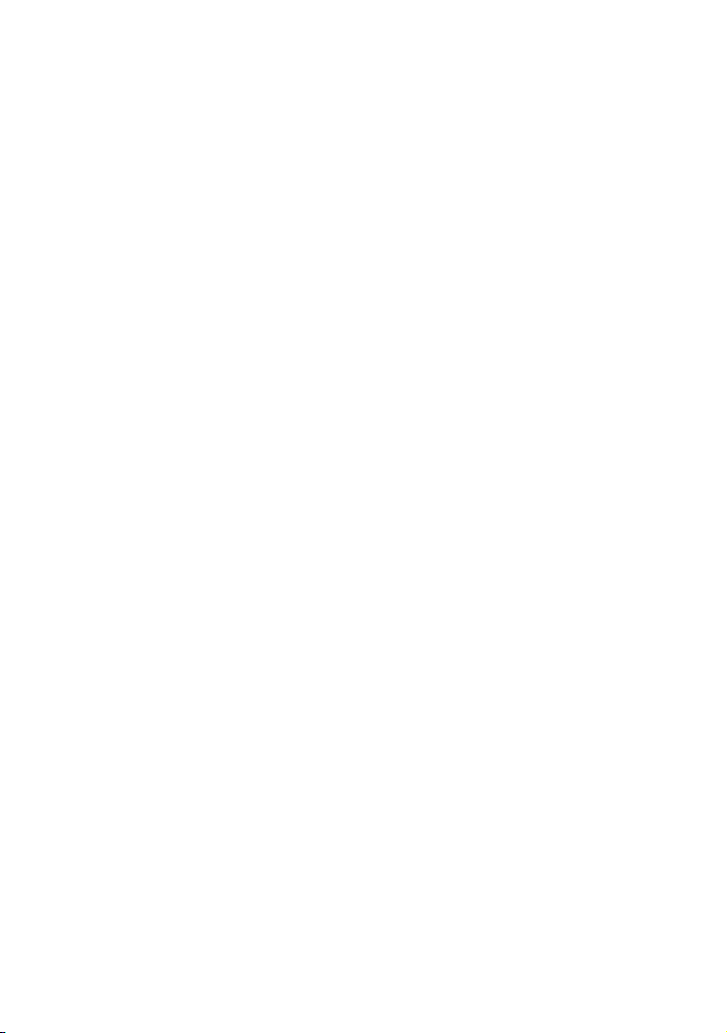
• При подсоединении камеры к другому
устройству с помощью кабеля убедитесь,
что вставляете соединительный штекер
надлежащим образом. При вставке
штекера в разъем с излишним усилием
можно повредить разъем и привести
камеру в неисправное состояние.
• Воспроизведение видеофрагментов,
кроме тех, которые были сняты,
отредактированы или составлены с
помощью данной камеры, не
гарантируется.
[ Примечания по экрану ЖКД и
объективу
• В экране ЖКД применена высокоточная
технология, благодаря которой
работоспособны более 99,99% пикселей
дисплея. Однако на экране ЖКД могут
постоянно появляться мелкие черные и/
или яркие точки (белого, красного,
синего или зеленого цвета). Появление
этих точек вполне нормально для
процесса изготовления и никаким
образом не влияет на записываемое
изображение.
[ Примечание относительно
утилизации/передачи
С помощью программного обеспечения,
установленного на данная камера, во
внутреннюю память может быть сохранена
личная информация, такая как
идентификационные номера и почтовые
адреса. При передаче камеры другим
лицам или при утилизации выполняйте эту
процедуру после удаления ввода
информации.
[ Изменение установки языка
Изображения видов дисплея с
сообщениями на языке той или иной
страны используются для демонстрации
процедур управления. При необходимости
измените язык экрана перед
использованием камеры (стр. 16).
[ Об этом руководстве
• Фотографии, использованные в данном
Руководстве в качестве примеров
изображений, являются
репродуцированными изображениями, а
не настоящими изображениями, снятыми
с помощью данной камеры.
• Конструкция и технические
характеристики носителей записи и
других принадлежностей могут быть
изменены без предварительного
уведомления.
• Снимки экрана относятся к системе
Windows XP. Экраны могут различаться в
зависимости от операционной системы
компьютера.
[ О совместимости данных
изображения
• Эта камера поддерживает “формат MP4”
в качестве формата видеофайлов.
Поэтому видеофрагменты, записанные с
помощью этой камеры, не удастся
воспроизвести на устройствах, не
поддерживающих “формат MP4”.
• Эта камера не совместима с “форматом
AVCHD”, поэтому она не поддерживает
воспроизведение и запись
видеофрагментов в “формате AVCHD”
цифровой камеры HD.
• Фотографии, снятые с помощью этой
камеры сжимаются/записываются в
формате JPEG
“.JPG”.
• Данная камера соответствует
международному стандарту файловой
системы для камер DCF
установленному ассоциацией JEITA
• Воспроизведение фотографий/
видеофрагментов, снятых данной
камерой, с помощью другого
оборудования, а также воспроизведение
фотографий, записанных или
отредактированных с помощью другого
оборудования, на данной камере не
гарантируется.
*
1
Joint Photographic Experts Group
*
2
Design rule for Camera File system
*
3
Japan Electronics and Information
Technology Industries Association
*
1
. Расширение файлов -
*
2
,
*
3
.
6
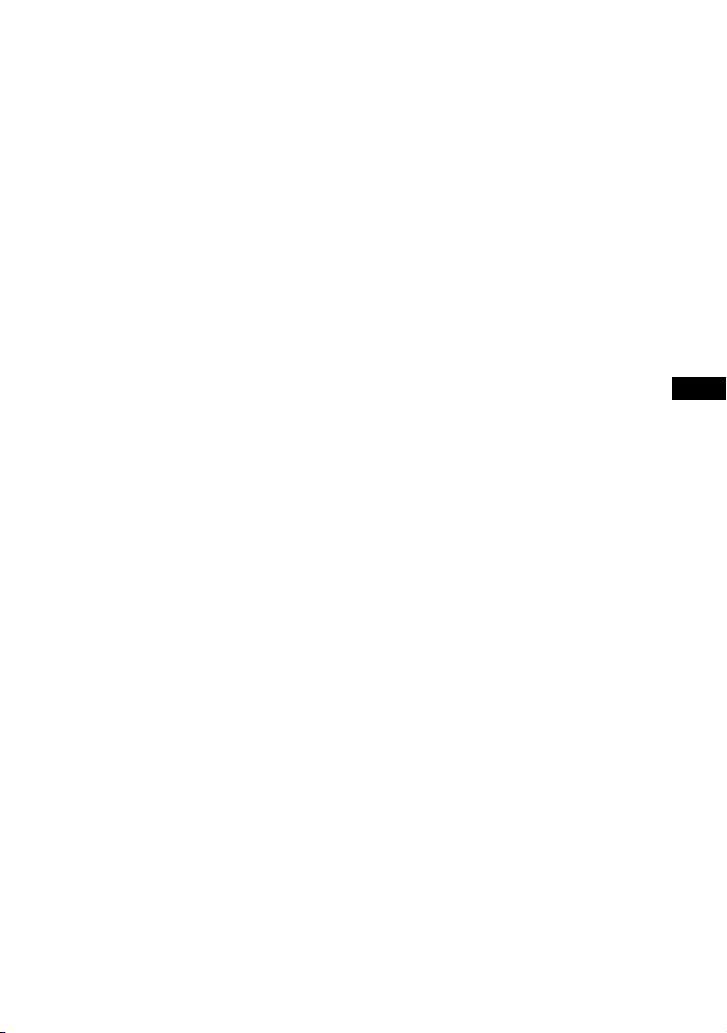
[ Защита от перегрева
The power may go off automatically to protect
the camera depending on the temperature of
the unit or the battery pack. In this case, the
message appears on the screen before the
power goes off.
Появившееся сообщение “Перегрев
фотоаппарата. Дайте ему остыть.”,
означает, что камера перегрела сь. Питание
будет отключено автоматически. Оставьте
камеру в прохладном месте, пока она не
остынет.
[ Предупреждение об авторских
правах
На телевизионные программы, фильмы,
видеоленты и другие материалы может
распространяться авторское право.
Несанкционированная перезапись таких
материалов может противоречить
положениям закона об авторском праве.
[ Содержимое записи не
подлежит восстановлению
Восстановить содержимое записи
невозможно, если запись или
воспроизведение не удается выполнить
вследствие неисправности камеры или
носителя информации и т.д.
RU
7
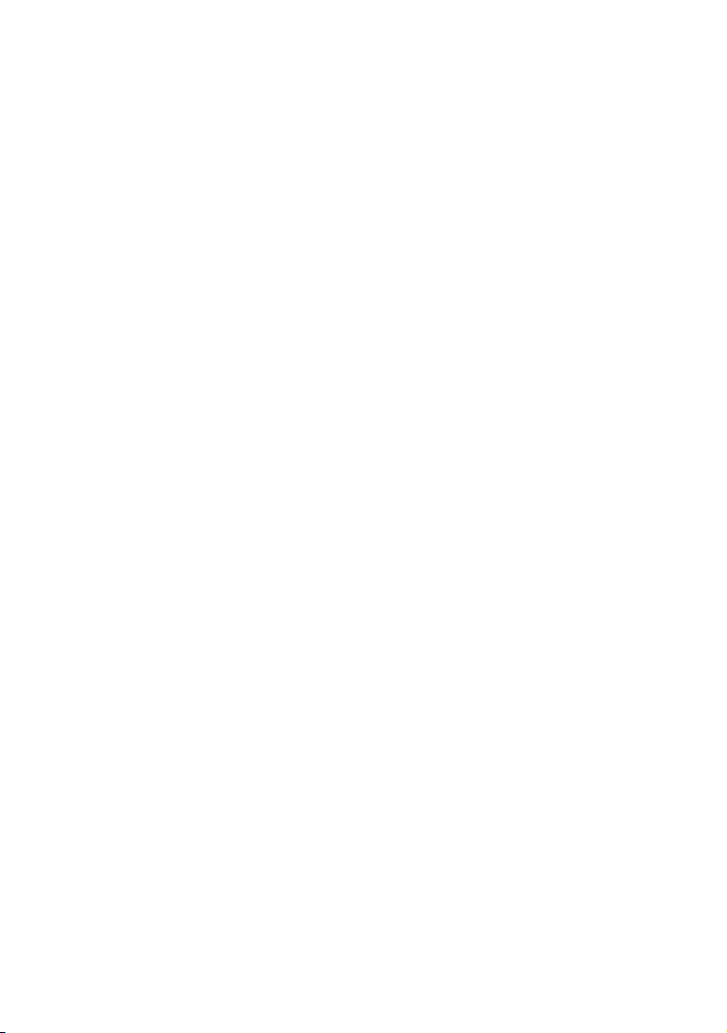
Оглавление
Прочтите перед началом работы ..........................................................2
Примечания по использованию камеры ............................................... 5
Использование камеры ............................................................... 9
Начало работы ............................................................................. 11
Прилагаемые принадлежности ...........................................................11
1 Подготовка батарейного блока ........................................................12
2 Установка батарейного блока/карты памяти
“Memory Stick PRO Duo” (продается отдельно) ................................. 13
3 Включение камеры/установка часов ...............................................15
Для смены языка ...............................................................................16
Простая съемка ........................................................................... 17
Использование полезных функций для съемки ................................19
Просмотр/редактирование изображений ............................... 21
Изменение настроек – Меню/Установка ................................. 26
Элементы меню ....................................................................................26
Использование компьютера ..................................................... 28
Просмотр “Руководство по мобильной цифровой камере HD Snap”
(PDF) ......................................................................................................28
Использование компьютера Windows .................................................28
Использование компьютера Macintosh ...............................................32
Индикаторы на экране ............................................................... 34
Продолжительность работы батареи и емкость памяти .... 37
Срок службы батареи и время, доступное для записи и
воспроизведения ..................................................................................37
Количество фотоснимков и время записи фильмов ......................... 38
Поиск неисправностей ............................................................... 40
Батарея и питание ................................................................................40
Съемка фотографий/видеосъемка .....................................................41
Просмотр изображений ........................................................................ 41
Компьютеры ..........................................................................................41
Меры предосторожности .......................................................... 43
Технические характеристики ................................................... 45
8
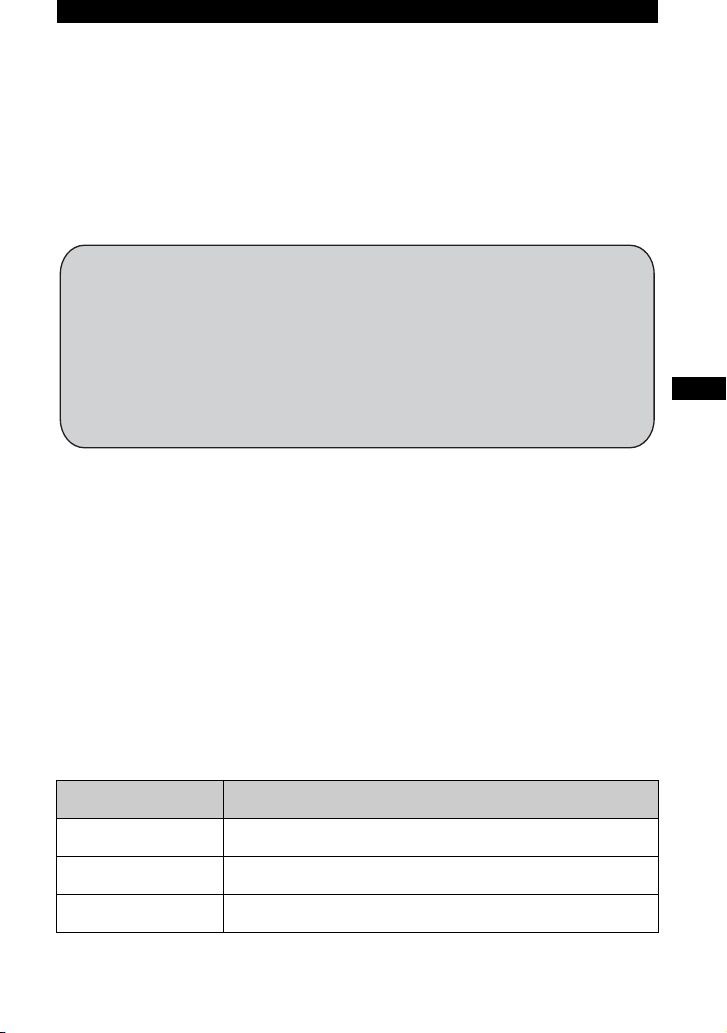
Использование камеры
Запись изображений с высокой четкостью
Видеофрагменты, снятые этой камерой, записываются в основном профиле
формата MPEG-4 AVC/H.264 с частотой кадров приблизительно 30 кадров в
секунду, с прогрессивной разверткой, AAC LC, “формате MP4”.
– MPEG: Movie Picture Experts Group
– AVC: Advanced Video Codec
Что такое “MPEG-4 AVC/H.264”?
MPEG-4 AVC/H.264 – это стандарт камеры, в котором применяется
технология высокоэффективного шифрования изображений при сжатии
для записи изображений качества HD (высокая четкость). По сравнению
с существующей технологией шифрования изображений при сжатии
MPEG-4 AVC/H.264 более эффективна для сжатия изображений.
• В технологии MPEG-4 AVC/H.264 камера поддерживает изображения высокой
четкости с использованием 1080 или 720 эффективных строк развертки. Число
записанных на изображении пикселей составляет 1440×1080 или 1280×720, и
изображение записывается в прогрессивном формате*.
Воспроизведение прогрессивного формата
Данная камера поддерживает прогрессивный формат*, используемый в
компьютерах, и поэтому подходит для использования вместе с компьютером для
просмотра записей.
Съемка с требуемым качеством изображения
RU
С помощью данной камеры можно снимать видео с обычным, распространенным
качеством изображения VGA (640×480), а также с качеством HD (высокая
четкость). Выберите качество изображения VGA (640×480), чтобы загрузить
записанные изображения на веб-сайты или отправить по почте, не прибегая к
изменению качества изображения.
Размер видеофрагмента, который можно выбрать при
использовании этой камеры
Размер
видеофрагмента
1080 30P
720 30P
VGA 30P
* Прогрессивный формат – это способ записи видеофрагмента, при котором выполняется
одновременное считывание всех пикселей.
Рекомендации по использованию
Съемка видеофрагментов HD (высокая четкость) с размерами,
подходящими для отображения на экране телевизора
Съемка видеофрагментов HD (высокая четкость) с размерами,
подходящими для отображения на экране компьютера
Съемка видеофрагментов SD (стандартная четкость) с
размерами, подходящими для загрузки на веб-сайты
9
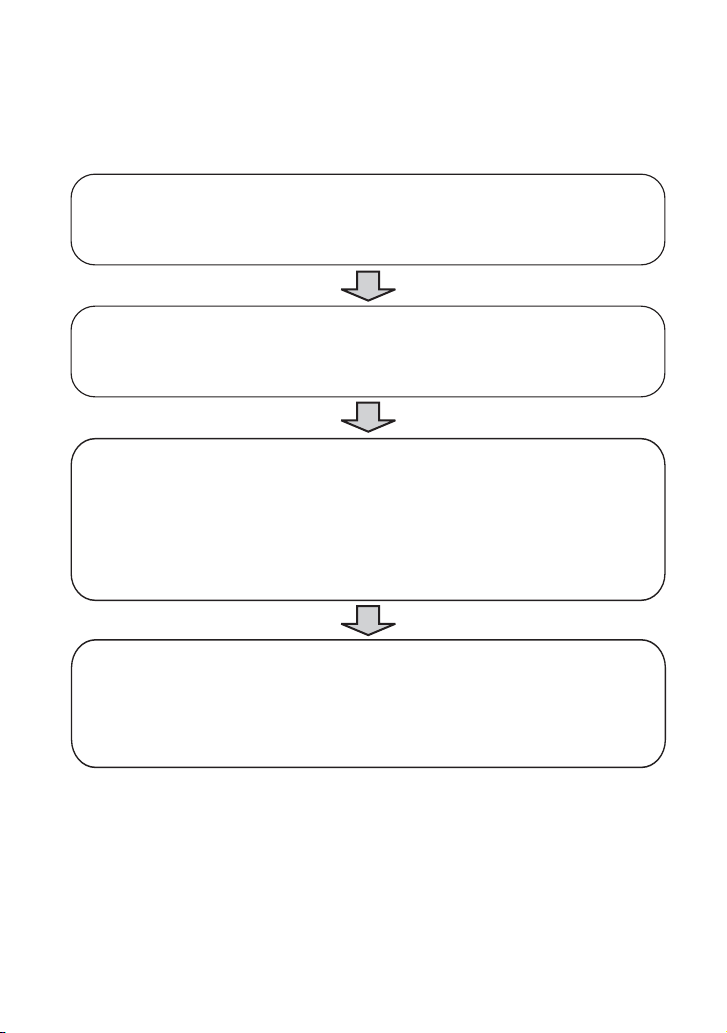
Порядок действий при использовании
B Начало работы
Для получения сведений о типах карт памяти “Memory Stick PRO Duo”,
которые можно использовать с данной камерой, см. стр. 5.
B Съемка с качеством изображения HD (высокая четкость)
Выбор требуемого размера изображения. Для получения сведений о
размере и качестве изображения см. стр. 20.
B Просмотр записей
x Воспроизведение на телевизоре высокой четкости (стр. 22)
Можно просматривать яркие отчетливые изображения в качестве HD
(высокая четкость).
x Загрузка изображений на компьютер или на веб-сайты*
Можно загружать изображения на сетевые ресурсы и т. п. Пометив
изображение значком обмена с помощью камеры, его легко загрузить.
B Сохранение записей*
Если карта памяти “Memory Stick PRO Duo” камеры заполнена,
дальнейшую запись с помощью камеры выполнить не удастся.
Рекомендуется периодически сохранять записи на компьютере и
создавать резервные копии данных.
* С помощью прилагаемого программного обеспечения “PMB (Picture Motion Browser)”
можно выполнить загрузку изображений в сеть или их сохранение. Кроме того,
установленное в камере программное обеспечение “PMB Portable” можно загрузить
изображения, даже не находясь дома. Для получения более подробной информации об
использовании программного обеспечения см. меню “Справка” программного обеспечения.
10
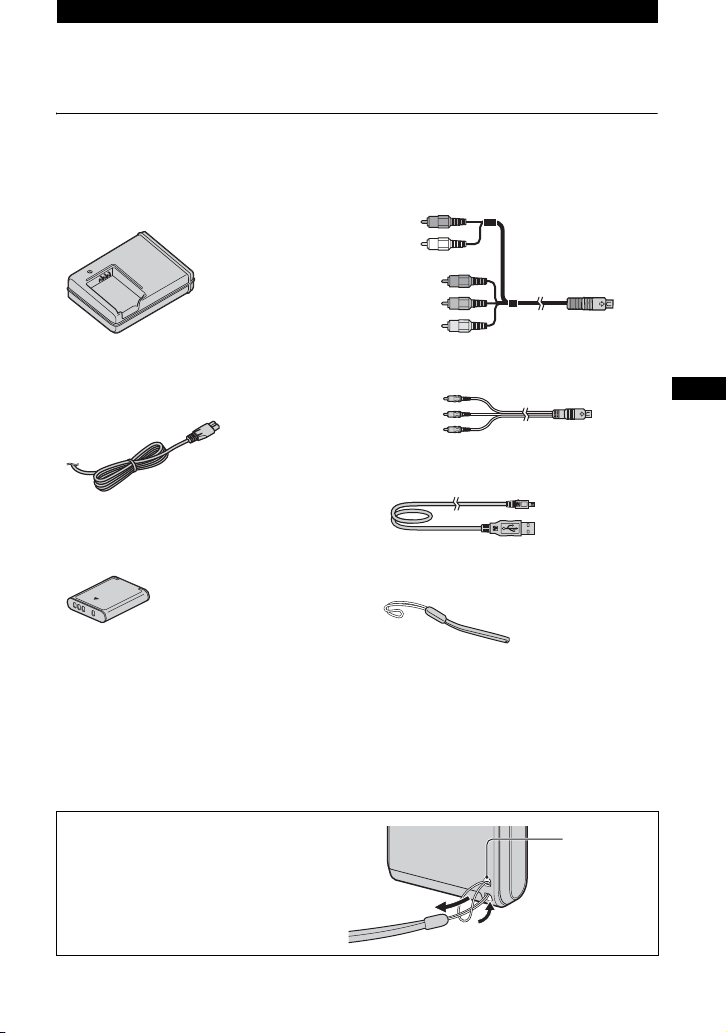
Начало работы
Прилагаемые принадлежности
• Зарядное устройство BC-CSK/BC-CSKA
(1)
• Шнур питания (1)
(не прилагается в США и Канаде)
• Перезаряжаемый батарейный блок
NP-BK1 (1)
• Компонентный кабель A/V (1)
• Соединительный кабель A/V (1)
RU
• Кабель USB (1)
• Ремень на запястье (1)
• Диск CD-ROM (1) (стр. 28)
– PMB (Picture Motion Browser) включая
Руководство по PMB (стр. 30)
– Руководство по мобильной цифровой
камере HD Snap (PDF)
• Инструкция по эксплуатации (данное
руководство) (1)
Прикрепите ремень и проденьте руку
в петлю. Это предотвратит
повреждение камеры при ее
случайном падении и т.п.
Крючок
11
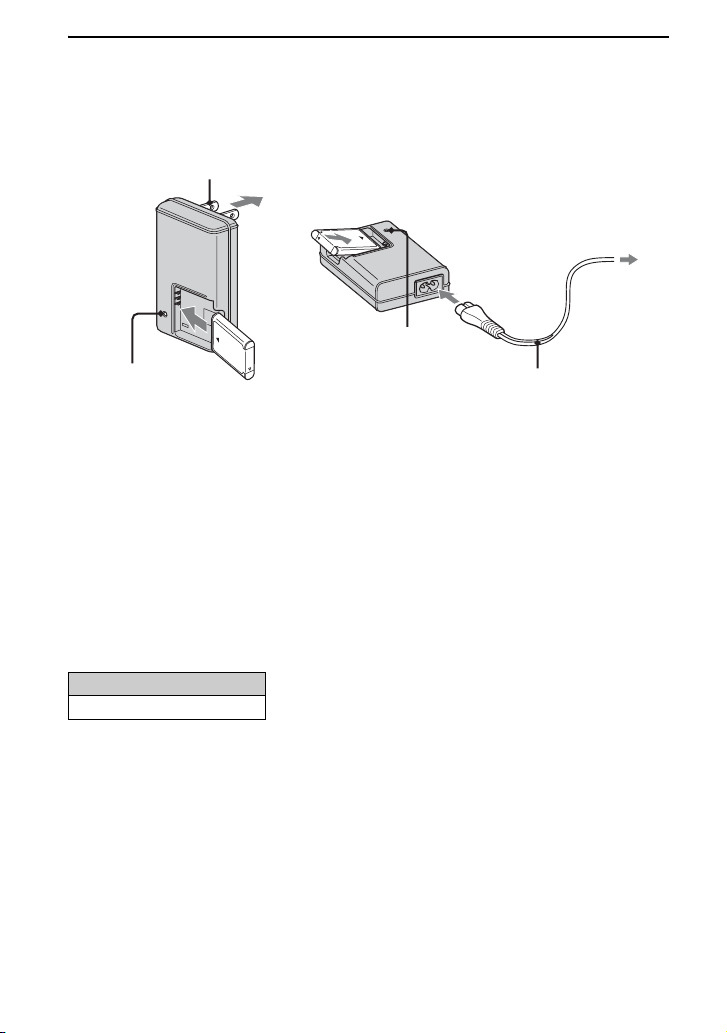
1 Подготовка батарейного блока
Для пользователей в США и
Канаде
Разъем
2
1
Индикатор
CHARGE
Для пользователей, не находящихся в США и
Канаде
1
Индикатор
CHARGE
Кабель питания
1Вставьте батарейный блок в зарядное устройство.
• Вставьте до конца батарейный блок, затем слегка нажмите на него до щелчка.
2Подсоедините зарядное устройство батарейного блока к
электрической розетке.
Загорится индикатор CHARGE и начнется зарядка.
Когда зарядка закончится, индикатор CHARGE погаснет (нормальная зарядка).
Индикатор CHARGE также может отключиться, если окружающая температура
отличается от рекомендованной (от 10 до 30°C) и зарядное устройство находится в
режиме ожидания.
[ Время зарядки
Время полной зарядки
Прибл. 300 мин.
2
• Время, требуемое для зарядки полностью разряженной батареи при температуре 25°C.
Время зарядки, в зависимости от определенных обстоятельств или условий, может
увеличиваться.
• Для получения информации о количестве изображений, которые могут быть записаны, см.
стр. 38.
12
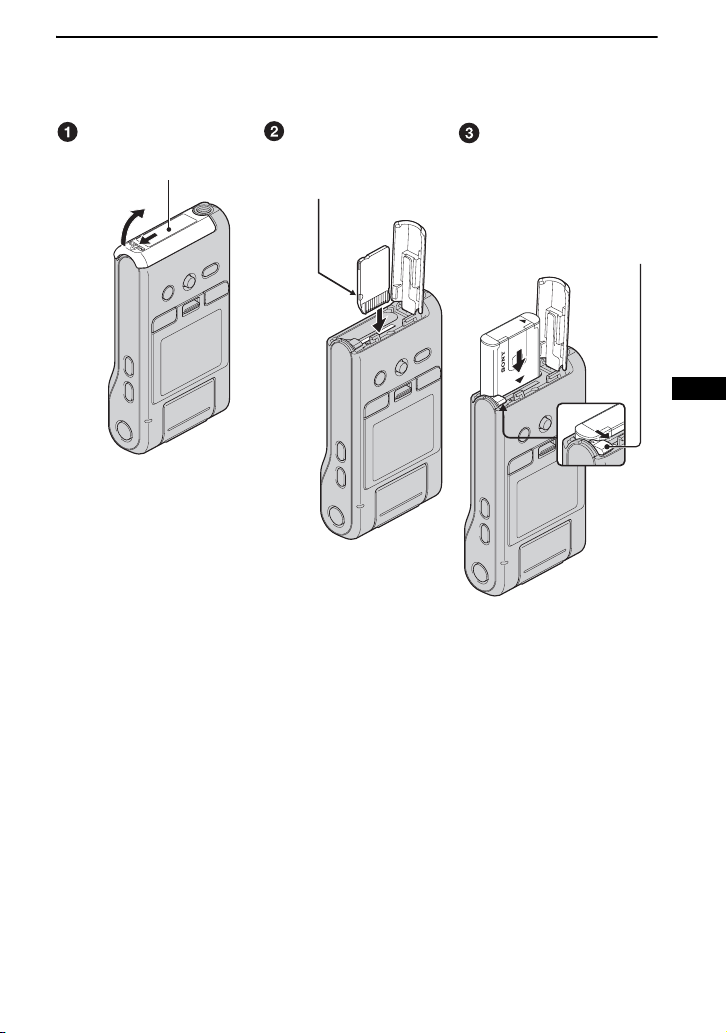
2 Установка батарейного блока/карты памяти “Memory
Stick PRO Duo” (продается отдельно)
Крышка батарейного
отсека/карты памяти
“Memory Stick Duo”
Вставьте карту памяти
“Memory Stick Duo” до
щелчка разъемами в
сторону экрана ЖКД.
Совместите метку v на
батарейном отсеке с
меткой v на батарейном
блоке. Вставьте
батарейный блок, нажав
на рычаг выталкивания
батареи и удерживая
его.
1Откройте крышку батарейного отсека/карты памяти “Memory Stick
Duo”.
2Вставьте карту памяти “Memory Stick PRO Duo” (продается отдельно)
полностью до щелчка.
RU
3Закройте крышку батарейного отсека/карты памяти “Memory Stick
Duo”.
[ Когда карта памяти “Memory Stick PRO Duo” не вставлена
Камера записывает/воспроизводит изображения с помощью внутренней памяти
(прибл. 12 МБ).
13
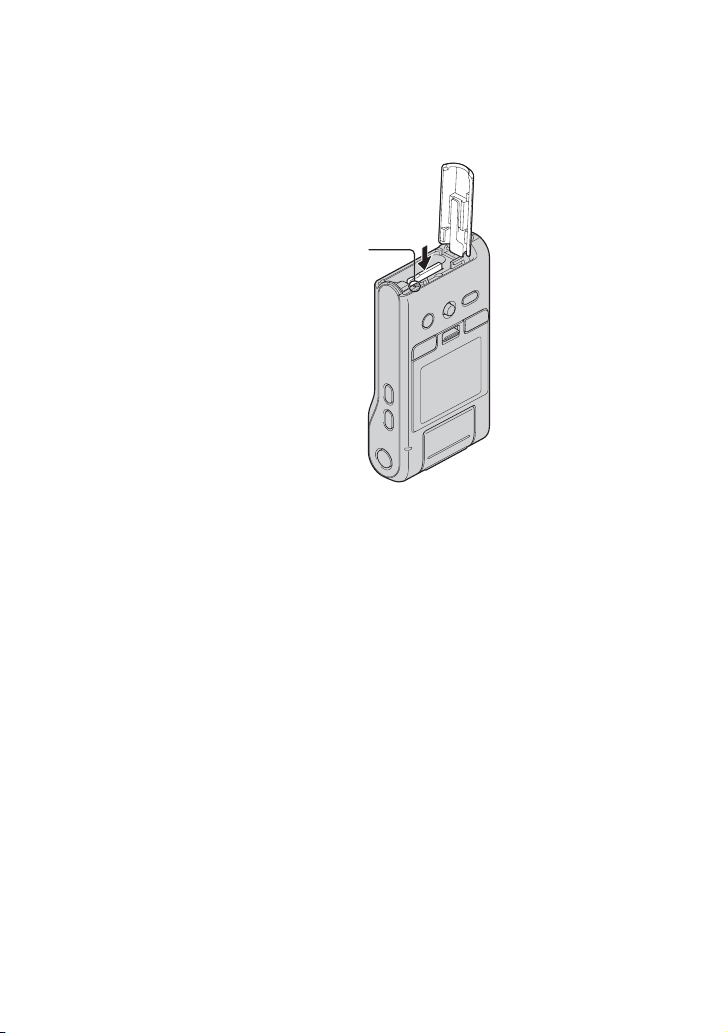
[ Извлечение карты памяти “Memory Stick PRO Duo”
Откройте крышку батарейного отсека/карты памяти “Memory Stick Duo”.
Убедитесь, что индикатор
обращения не горит, затем
один раз нажмите на карту
памяти “Memory Stick PRO
Duo”.
• Никогда не извлекайте карту памяти “Memory Stick PRO Duo”, если горит индикатор
обращения. Это может привести к повреждению данных на карте памяти “Memory Stick
PRO Duo”.
14
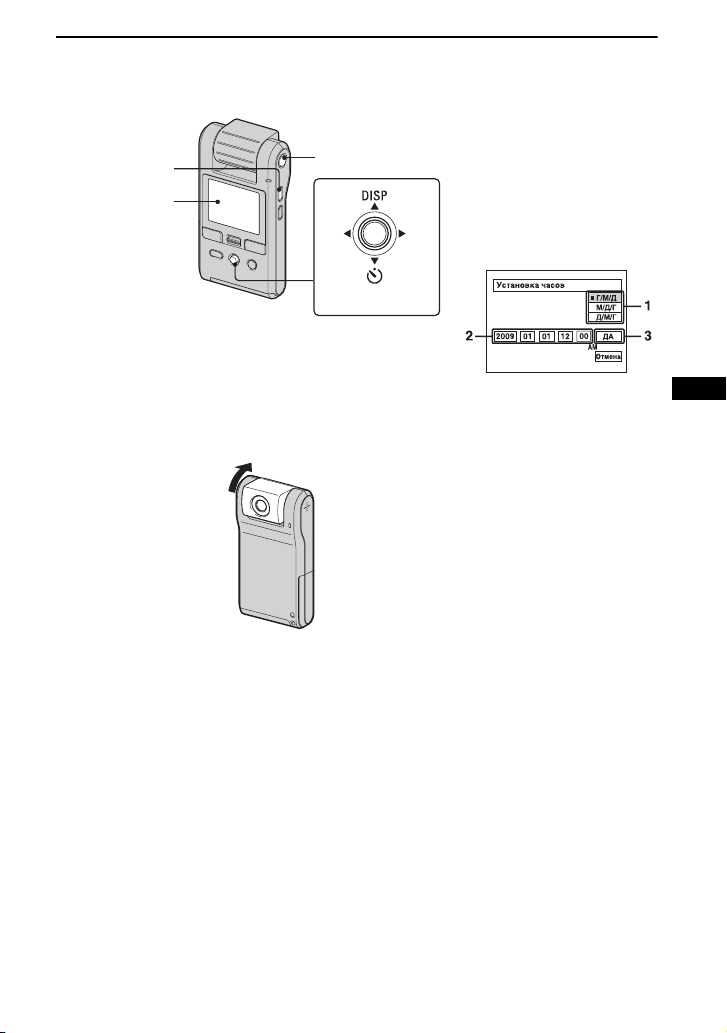
3 Включение камеры/установка часов
Кнопка ON/OFF
Кнопка MENU
Экран ЖКД
1
1
2
Многофункциональный
переключатель
2
/:/
1Поворот объектива.
Поворот объектива в направлениях, указанных стрелками, включает камеру. Чтобы
выключить питание камеры, закройте объектив, повернув его обратно.
• Питание можно также включить, нажав кнопку ON/OFF.
• Объектив поворачивается в диапазоне от 0 до 270 градусов.
2Установка часов с помощью многофункционального переключателя.
1 Выберите формат отображения даты, отклонив многофункциональный
переключатель в положение v/V, затем нажмите многофункциональный
переключатель.
2 Выберите каждый элемент с помощью кнопок b/B, затем установите
численные значения с помощью кнопок v/V.
3 Выберите [ДА], отклонив многофункциональный переключатель в
положение B, затем нажмите многофункциональный переключатель.
RU
Выключение питания
Нажмите кнопку ON/OFF.
• Питание также можно выключить, если закрыть объектив, повернув его обратно.
15
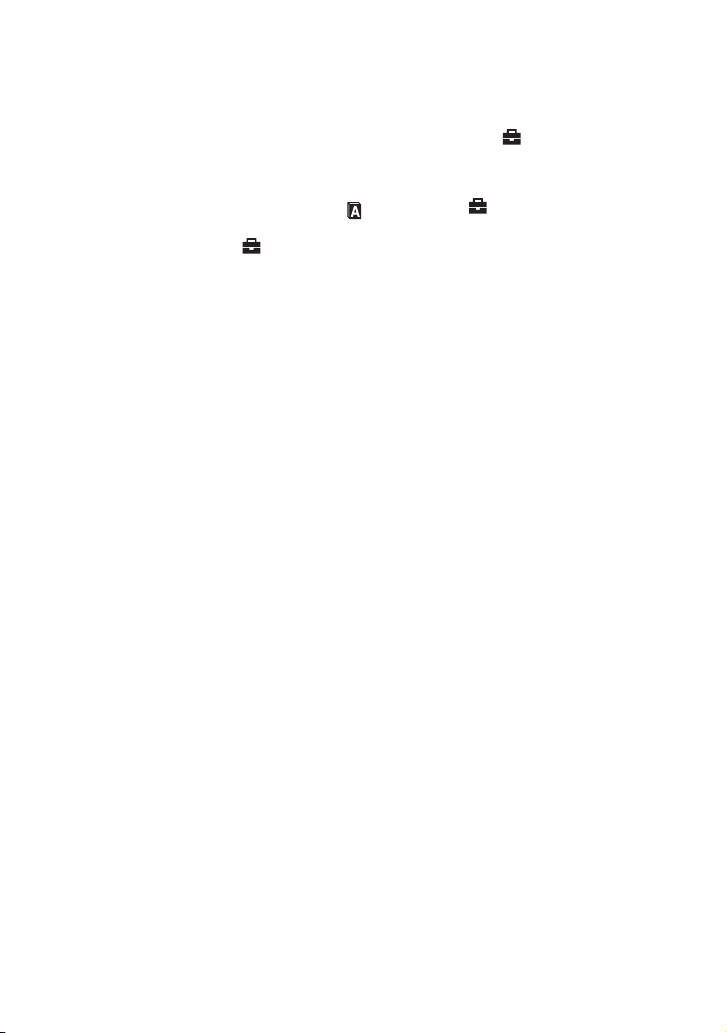
[ Изменение даты и времени
Нажмите кнопку MENU и выберите [Устан часов] в меню (Установка 2)
(стр. 27).
2
[ Для смены языка
Нажмите кнопку MENU и выберите [ Язык] в меню (Установка 1) (стр. 27).
• Выключить звуковые сигналы подтверждения операции можно, выбрав пункт
[Зуммер сигн] в меню (Установка 1) (стр. 27).
1
1
16
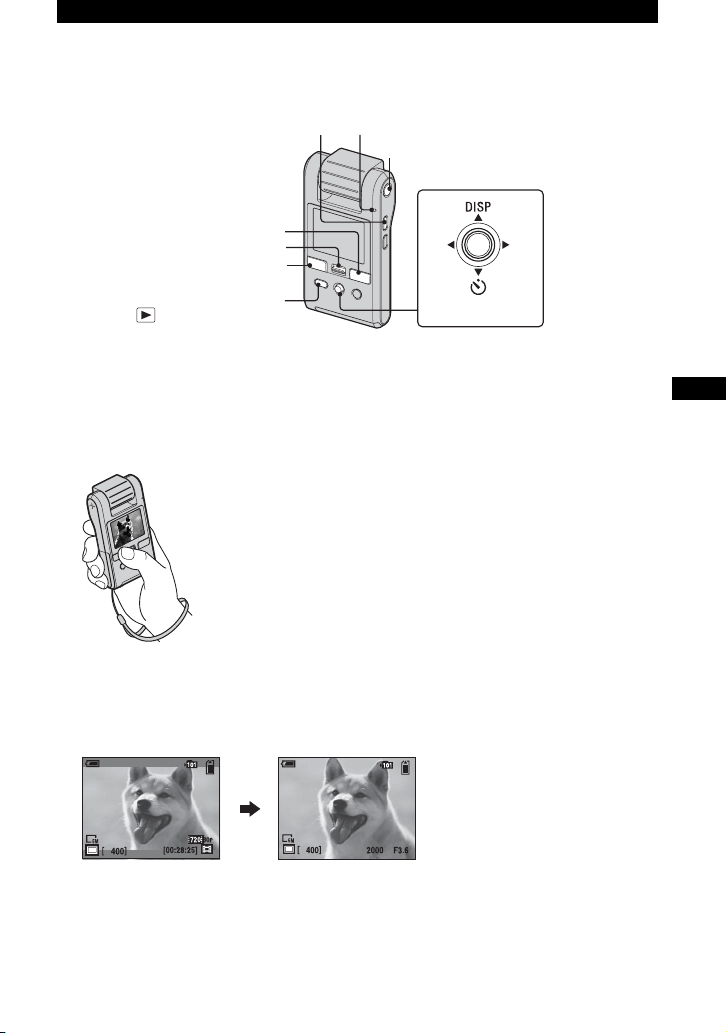
Простая съемка
Кнопка MENU
Кнопка MOVIE
Рычаг привода трансфокатора
Кнопка PHOTO
Кнопка
(Воспроизвести)
Индикатор питания
Кнопка ON/OFF
Многофункциональный
переключатель
1Поверните объектив, чтобы включить питание камеры.
Питание можно также включить, нажав кнопку ON/OFF.
2Выберите композицию кадра.
Расположите объект съемки в центре экрана.
3Начните съемку.
При фотосъемке:
Нажмите кнопку PHOTO.
В режиме ожидания
При нажатии кнопки PHOTO (4:3)
RU
• Нажатие кнопки PHOTO наполовину позволяет только проверить угол обзора. Для
выполнения фотосъемки полностью нажмите кнопку PHOTO.
• В зависимости от размера фотоснимка будет выбрано форматное соотношение (4:3 или
3:2).
17
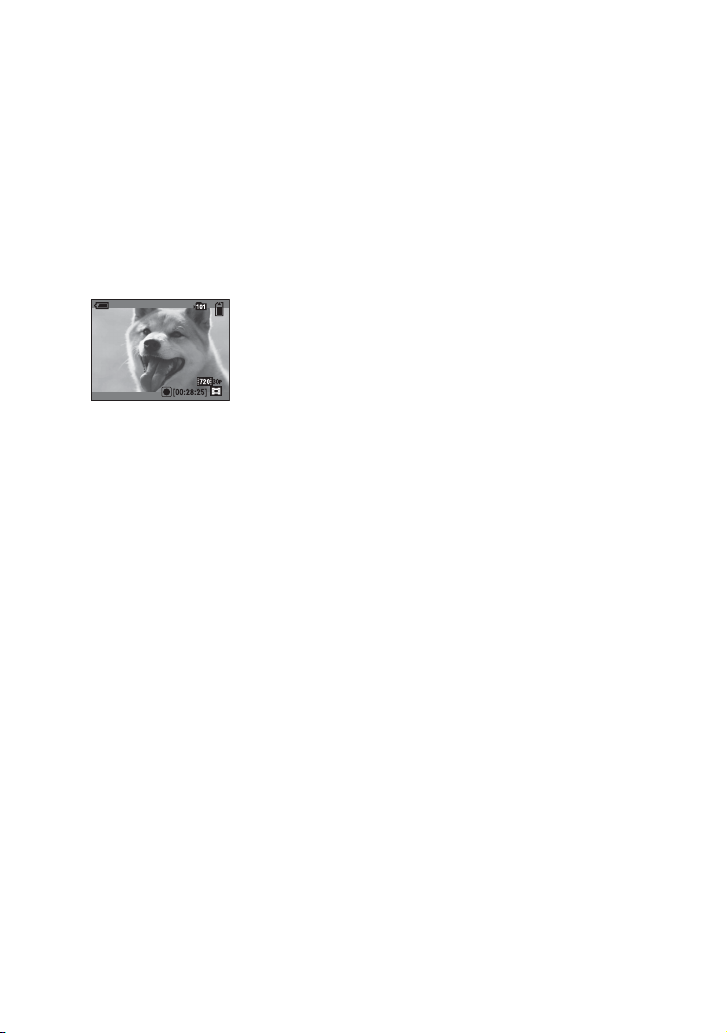
• Черные полосы в верхней и нижней частях изображения появляются в следующих
ситуациях.
–Когда изображение имеет размер [1080 30P] или [720 30P].
–Когда форматное соотношение составляет 3:2.
• Во время видеосъемки не удастся создать фотоснимок.
• Угол обзора при создании фотоснимков отличается от угла обзора в режиме ожидания
съемки.
При видеосъемке:
Нажмите кнопку MOVIE.
Чтобы остановить запись, повторно нажмите кнопку MOVIE.
• Когда изображение имеет размер [1080 30P] или [720 30P], в верхней и нижней частях
изображения появляются черные полосы.
• Для непрерывной съемки доступно приблизительно 25 минут.
18
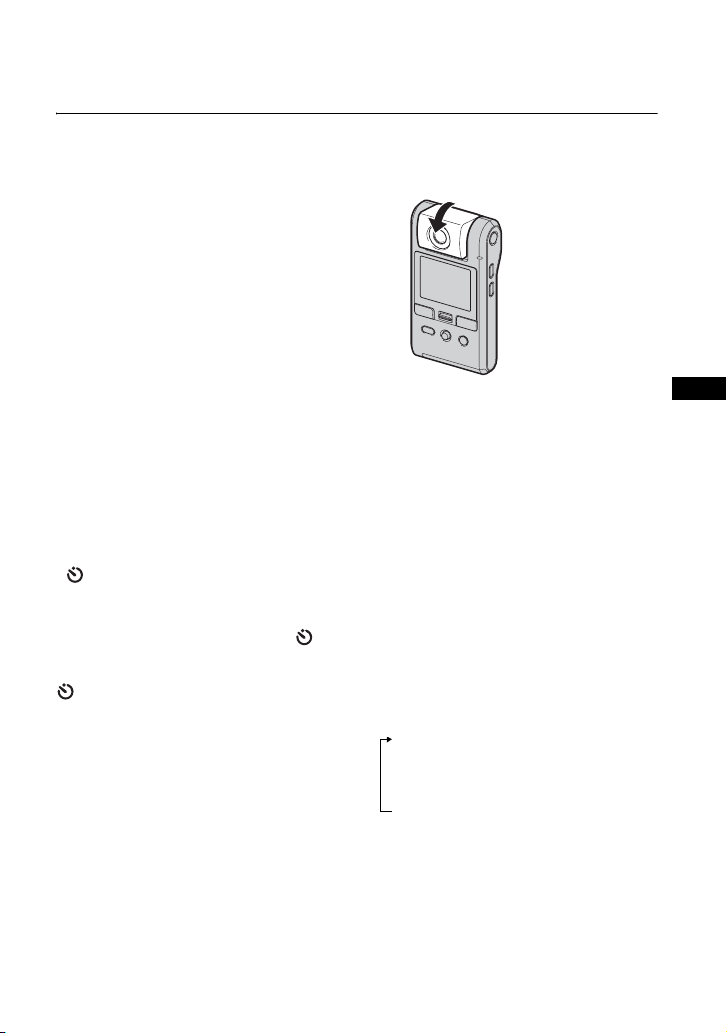
Использование полезных функций для съемки
[ W/T Использование
увеличения
Передвиньте рычаг привода
трансфокатора в сторону
обозначения T, чтобы увеличить
изображение. Передвиньте рычаг
привода трансфокатора в сторону
обозначения W, чтобы уменьшить
изображение.
• В данной камере используется только
цифровое увеличение.
• При использовании трансфокации
изображение может увеличиваться или
уменьшаться рывками.
• Если видеофрагмент записан в формате
[1080 30P], общее увеличение камеры
составит приблизительно 2×.
• Если видеофрагмент записан в формате
[1080 30P] или [720 30P] и камера
подключена к телевизору и т.д. с
помощью компонентного кабеля A/V,
функция увеличения будет недоступна.
[ Использование таймера
самозапуска
Отклоните многофункциональный
переключатель в положение V ().
(Индикатор отсутствует): таймер
самозапуска не используется
: использование таймера самозапуска
После нажатия кнопки PHOTO
отобразится таймер отсчета, и после
того как несколько раз прозвучит
короткий звуковой сигнал, будет
сделан снимок.
[ Запись в зеркальном режиме
Поверните объектив в ту же сторону,
в которую направлен экран ЖКД.
• На экране ЖКД появится зеркальное
отображение объекта, одн ако записанное
изображение будет нормальным.
• В режиме воспроизведения на экране
ЖКД будет отображаться записанное, а
не зеркальное изображение.
• При повороте объектива в сторону
экрана ЖКД или в обратную сторону
изображение может исказиться.
[ Изменение экранной
индикации
При каждом отклонении
многофункционального
переключателя в положение
v (DISP) экран будет меняться
следующим образом.
Гистограмма включена*
r
Индикаторы выключены
r
Индикаторы включены
* Во время воспроизведения отображается
информация об изображении.
RU
19
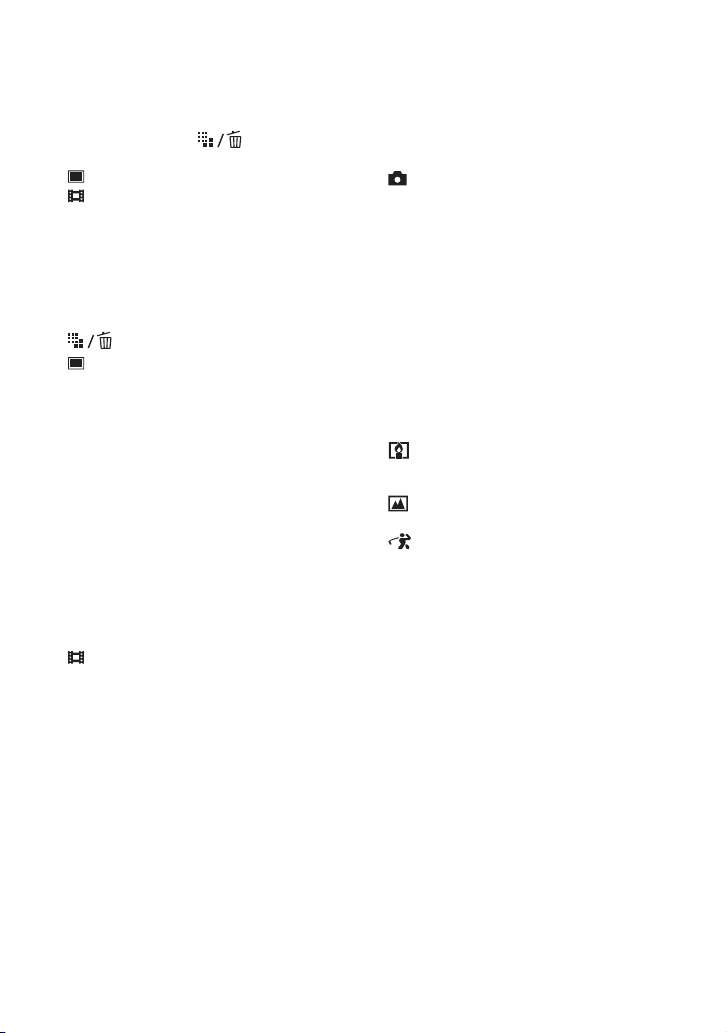
[ Выбор размера изображения
Нажмите кнопку (размер
изображения), чтобы выбрать
(Размер фото) или
(Разм.фильма), отклонив
многофункциональный
переключатель в положение b/B, а
затем выберите нужный размер
изображения, отклонив его в
положение v/V.
Для отключения меню “Размер
изображения” нажмите кнопку
(размер изображения) еще раз.
(Размер фото):
5M:
Для создания отпечатков размером до
A4
3:2:
Съемка в формате 3:2
3M:
Для печати размером до 10×15 см или
13×18 см
2M:
Для печати размером до 10×15 см
VGA:
Создание фотоснимков небольшого
размера, которые впоследствии будут
использованы в качестве вложений в
сообщения электронной почты.
(Разм.фильма):
1080 30P:
Съемка видеофрагментов HD (высок ая
четкость) с размерами, подходящими
для отображения на экране телевизора
720 30P:
Съемка видеофрагментов HD (высок ая
четкость) с размерами, подходящими
для отображения на экране
компьютера
VGA 30P:
Съемка видеофрагментов SD
(стандартная четкость) с размерами,
подходящими для загрузки на веб-сайты
[ Выбор режима съемки
Нажмите MENU, затем выберите
нужный элемент в режиме
(Фотоаппарат) (стр. 27).
Авто:
Обеспечивает легкую съемку с
автоматически настраиваемыми
параметрами.
Выбор сцены:
Позволяет выполнять съемку с
предварительно установленными
настройками в соответствии с
выбранной сценой.
Выбор сцены
Комп.Контр.Св.
.
Используется для съемки сюжетов с
сильной задней подсветкой.
Слабое освещ.
Подходит для съемки при
недостаточном освещении.
Ландшафт
Фокусировка на удаленном объекте.
Спорт
Используется для съемки движущихся
объектов на улице или в других местах
с ярким освещением.
20
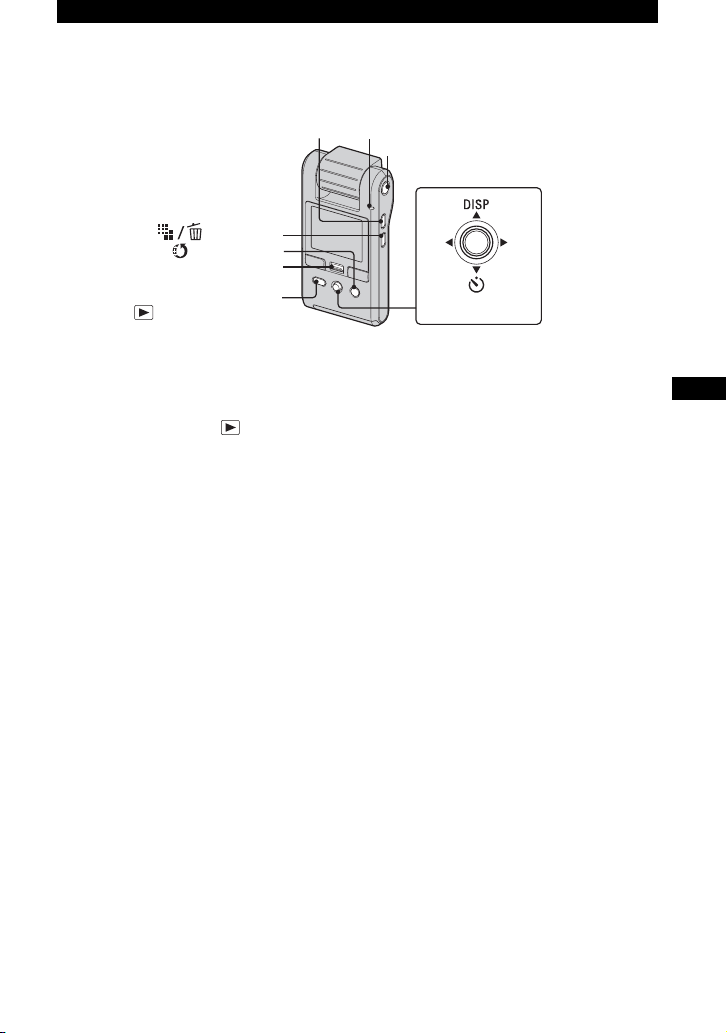
Просмотр/редактирование изображений
Кнопка MENU
Кнопка (Удалить)
Кнопка (Sharemark)
Рычаг привода трансфокатора
Кнопка
(Воспроизвести)
Индикатор питания
Кнопка ON/OFF
Многофункциональный
переключатель
1Поверните объектив, чтобы включить питание камеры.
Питание можно также включить, нажав кнопку ON/OFF.
2Нажмите кнопку (Воспроизвести), чтобы перевести камеру в
режим воспроизведения.
Появится индексный экран.
3Выберите изображение, которое нужно воспроизвести, отклоняя
многофункциональный переключатель в положение v/V/b/B.
Фотосъемка:
Нажмите многофункциональный переключатель.
• Отобразится фотоснимок.
Видеосъемка:
Нажмите многофункциональный переключатель для установки на паузу и
воспроизведения фильма.
Отклоните переключатель в положение B, чтобы выполнить ускоренную перемотку
вперед и в положение b, чтобы выполнить перемотку назад. (Для возврата в обычный
режим воспроизведения нажмите многофункциональный переключатель.)
Отклоните многофункциональный переключатель в положение V для отображения
экрана управления громкостью, затем отрегулируйте громкость, отклоняя
многофункциональный переключатель в положения b/B.
• Видеофрагменты, в которых записаны быстро движущиеся объекты, например
спортивные соревнования, могут воспроизводиться рывками.
• После завершения воспроизведения первого видеофрагмента автоматически начнется
воспроизведения второго видеофрагмента. После завершения воспроизведения
последнего видеофрагмента воспроизведение прекратится.
[ Просмотр увеличенного изображения (увеличение при
воспроизведении)
Передвиньте рычаг привода трансфокатора в сторону обозначения T при
отображении фотоснимка.
Чтобы отменить трансфокацию, передвиньте рычаг привода трансфокатора в
сторону обозначения W.
RU
21
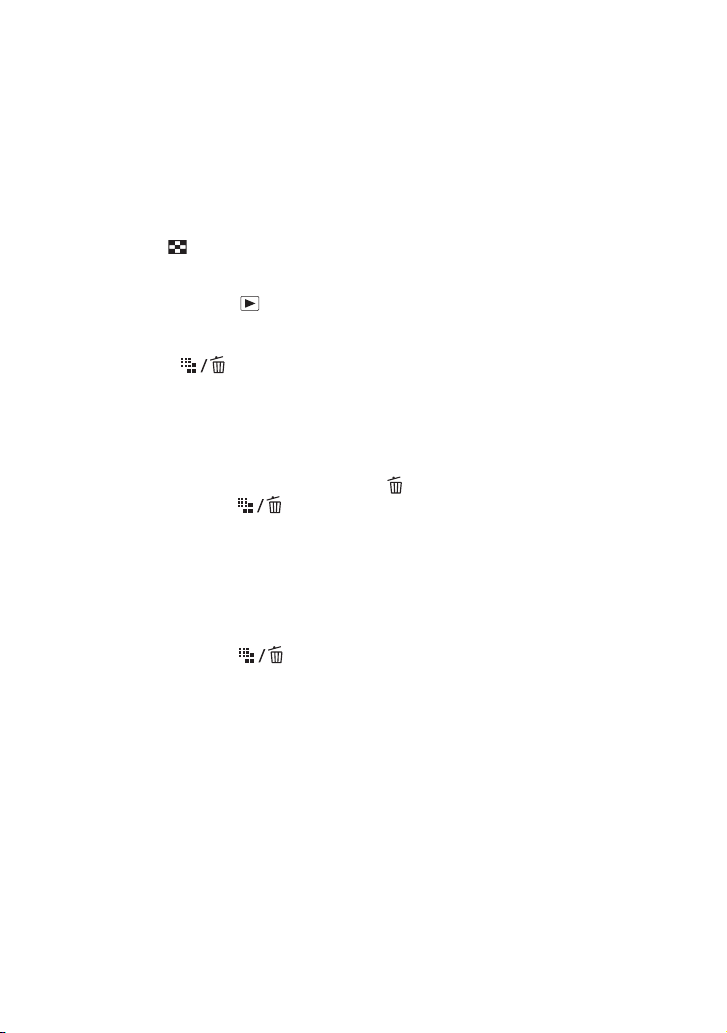
Отрегулируйте положение: v/V/b/B.
Отмена трансфокации при воспроизведении: нажмите многофункциональный
переключатель.
Возврат в индексный экран
При отображении фотоснимка или в режиме паузы воспроизведения
видеофрагмента передвиньте рычаг привода трансфокатора в сторону
обозначения (Индекс).
[ Удаление изображений
1 Нажмите кнопку (Воспроизвести), чтобы перевести камеру в режим
воспроизведения.
Появится индексный экран.
2 Нажмите (Удалить) и, отклонив многофункциональный
переключатель в положение v/V, выберите [Выбор], затем нажмите
многофункциональный переключатель.
3 Выберите изображения, которые требуется удалить, отклонив
многофункциональный переключатель в положение v/V/b/B, затем
нажмите многофункциональный переключатель, на выбранном
изображении отобразится индикатор (Удалить).
4 Нажмите кнопку (Удалить).
5 Выберите [ДА], отклонив многофункциональный переключатель в
положение B, затем нажмите многофункциональный переключатель.
• Чтобы удалить все изображения папки, выберите [Все в папке], отклонив
многофункциональный переключатель в положение v/V в шаге 2 вместо [Выбор], затем
нажмите многофункциональный переключатель.
Удаление изображений при отображении одного изображения
1 Нажмите кнопку (Удалить).
2 Выберите [Удалить], отклонив многофункциональный переключатель в
положение v, затем нажмите многофункциональный переключатель.
[ Просмотр изображений на экране телевизора
Соединение или качество изображения (HD (высокая четкость)/SD (стандартная
четкость)) зависит от типа телевизора или входных гнезд, к которым
подсоединена камера.
22
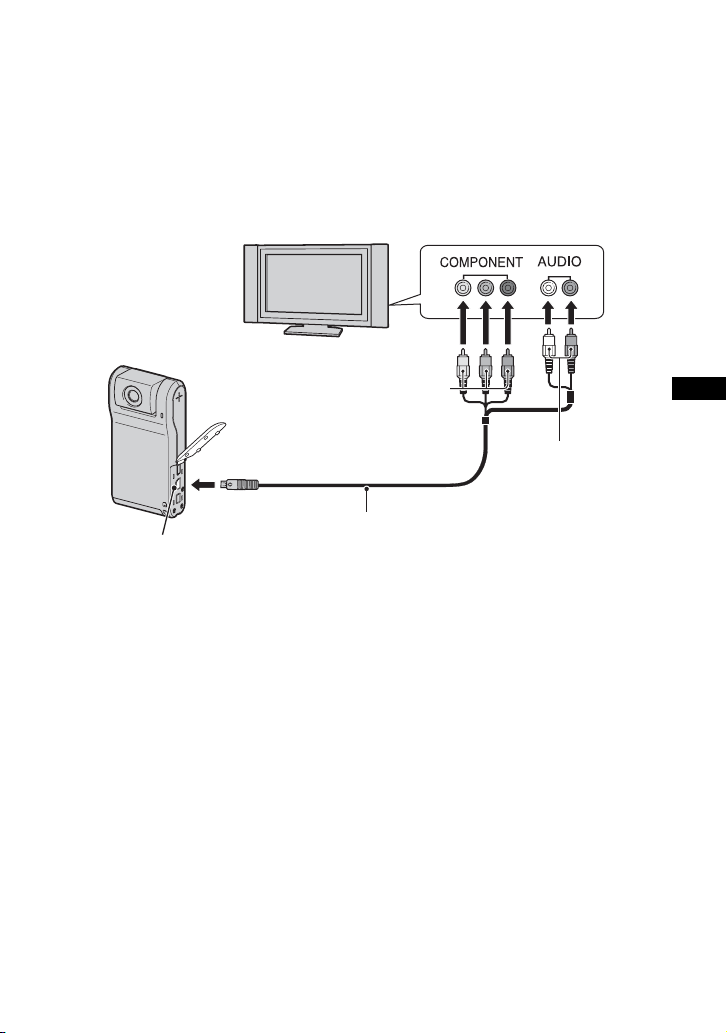
Подключение к телевизору высокой четкости
Изображения, записанные с качеством изображения HD (высокая четкость),
воспроизводятся с качеством изображения HD (высокая четкость).
Изображения, записанные с качеством SD (стандартная четкость),
воспроизводятся с качеством изображения SD (стандартная четкость).
Зеленый/Синий/Красный
Белый/
Красный
Компонентный кабель
Гнездо A/V OUT
• Если подсоединить только штекеры компонентного видеосигнала, аудиосигналы
выводиться не будут. Подсоедините белый и красный штекеры для вывода аудиосигналов.
• Настройки выхода изменяются автоматически в зависимости от воспроизводимых
изображений. Поэтому переключение режима на подсоединенном телевизоре может
привести к искажению изображения.
• Если выполняется запись фильмов с качеством изображения HD (высокая четкость)
[1080 30P]/[720 30P], когда камера подключена к телевизору высокой четкости с помощью
компонентного кабеля, изображение, выводимое на экран телевизора, будет отображаться
в качестве SD (стандартная четкость).
A/V (прилагается)
RU
23
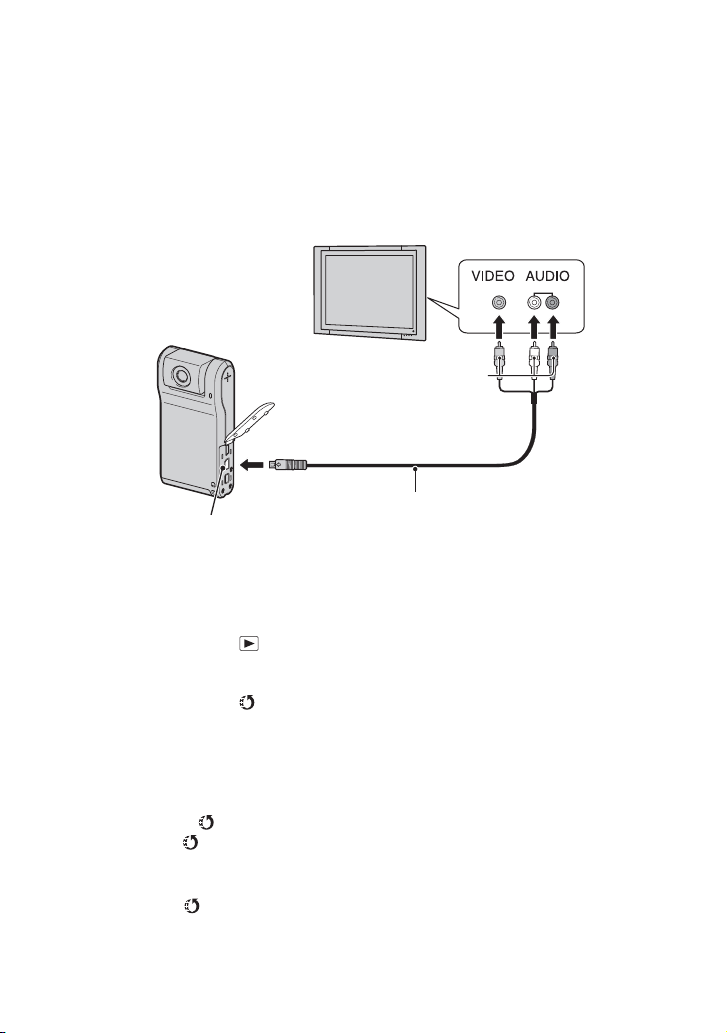
Подключение к телевизору формата 16:9 (широкоэкранный) или 4:3
Изображения, записанные с качеством изображения HD (высокая четкость),
преобразуются в изображения с качеством изображения SD (стандартная
четкости) и воспроизводятся. Изображения, записанные с качеством SD
(стандартная четкость), воспроизводятся с качеством изображения SD
(стандартная четкость).
Желтый/Белый/Красный
Соединительный кабель
Гнездо A/V OUT
• При воспроизведении фильма с качеством HD (высокая четкость) на телевизоре,
поддерживающем только качество SD (стандартная четкость), фильм будет отображаться с
черными полосами в верхней и нижней частях экрана.
A/V (прилагается)
[ Выбор изображений для загрузки на веб-сайт (Sharemark)
1 Нажмите кнопку (Воспроизвести), чтобы перевести камеру в режим
воспроизведения.
Появится индексный экран.
2 Нажмите кнопку (Sharemark) и, отклонив многофункциональный
переключатель в положение v/V, выберите [Выбор], затем нажмите
многофункциональный переключатель.
3 Выберите изображение, которое требуется загрузить на веб-сайт, отклонив
многофункциональный переключатель в положение v/V/b/B, затем
нажмите многофункциональный переключатель для отображения
индикатора на выбранном изображении.
4 Нажмите (Sharemark).
5 Выберите [ДА], отклонив многофункциональный переключатель в
положение B, затем нажмите многофункциональный переключатель.
Индикатор (Sharemark) станет белым.
• Чтобы выбрать все изображения в папке, выберите [Все в папке], отклонив
многофункциональный переключатель в положение v/V в шаге 2 вместо [Выбор],
затем нажмите многофункциональный переключатель.
24
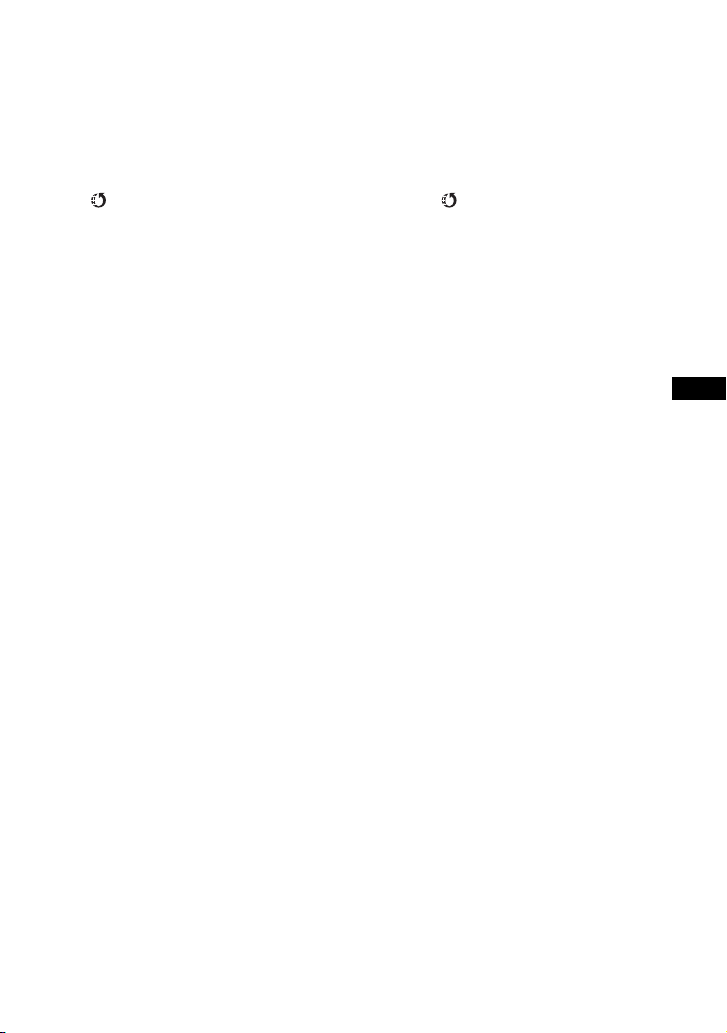
• Размер файла видеофрагмента, записанного в формате HD (высокая четкость), велик, и
его загрузка может длиться достаточно долго. На веб-сайты рекомендуется загружать
видеофрагменты, записанные в режиме [VGA 30P].
• Выбор изображения для загрузки на веб-сайт при отображении одного изображения,
отобразите изображение, которое требуется загрузить, и нажмите кнопку
(Sharemark). На изображении появится индикатор .
• Чтобы удалить значок Sharemark, выберите изображение, с которого требуется убрать
значок Sharemark, и выполните те же действия, что и при установке значка Sharemark
на изображении.
• С помощью программного обеспечения “PMB Portable” установленного на камере,
можно легко загрузить изображения, отмеченные значками обмена (стр. 30).
RU
25
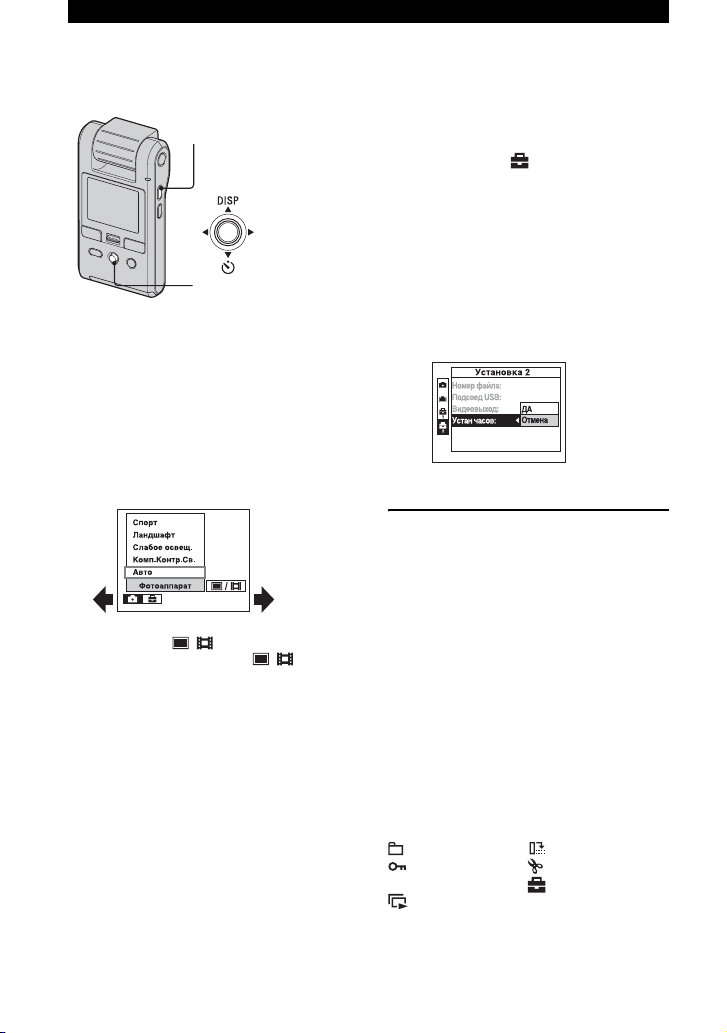
Изменение настроек – Меню/Установка
Кнопка MENU
Многофункциональный
переключатель
1Нажмите кнопку MENU для
отображения меню.
2Выберите необходимый
элемент меню, отклонив
многофункциональный
переключатель в положение
b/B.
• В режиме съемки отображается
индикация / . Элемент нельзя
задать, если индикатор /
выделен серым цветом.
• После того как элемент задан, в
режиме воспроизведения нажмите
многофункциональный
переключатель.
3Выберите параметр с помощью
кнопки v/V .
4Нажмите кнопку MENU, чтобы
закрыть меню.
[ Выбор элемента настройки
1 Нажмите кнопку MENU.
2 Выберите (Установка) в
шаге 2, а затем отклоните
многофункциональный
переключатель в положение B.
3 Выберите настраиваемый
параметр, отклонив
многофункциональный
переключатель в положение
v/V/b/B, затем отклонив его в
положение B.
Элементы меню
Набор доступных пунктов меню
зависит от выбранного режима
съемки.
Меню съемки доступно только в
режиме съемки, а меню просмотра –
только в режиме воспроизведения.
Для получения дополнительной
информации об элементах меню см.
“Руководство по мобильной
цифровой камере HD Snap” (PDF).
[ Меню для съемки
Фотоаппарат Установка
[ Меню для просмотра
(Папка) (Поворот.)
(Защитить) (Разделить)
DPOF (Установка)
(Слайд)
26
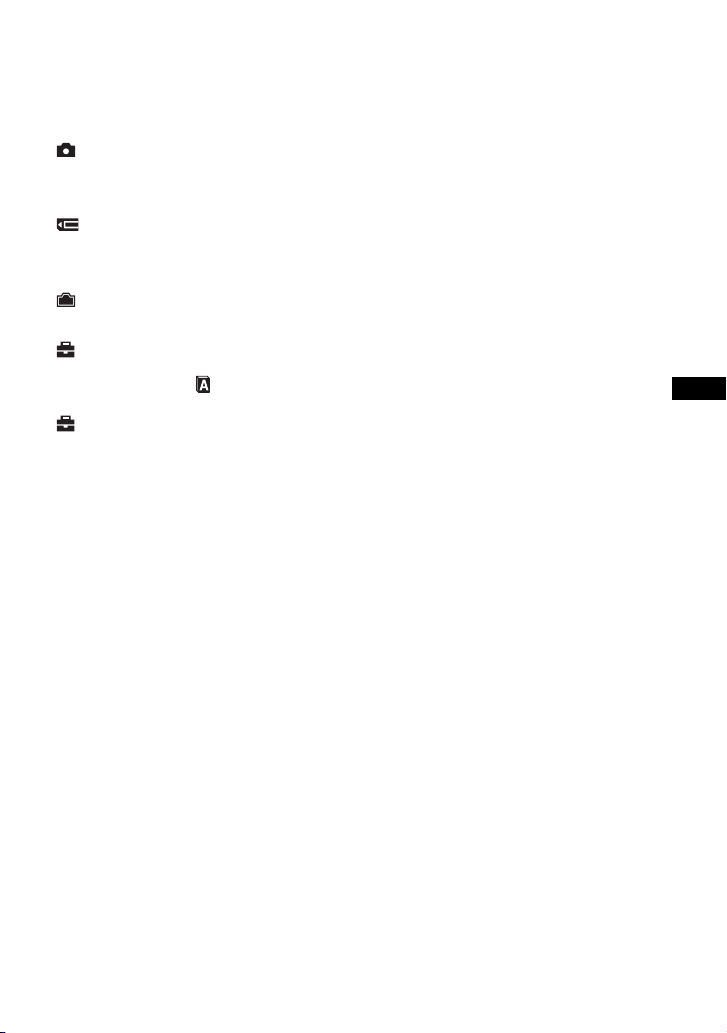
[ Элементы настройки
Фотоаппарат
Функц.справ Убр.мерцание
Авто Просмотр
Средство Memory Stick
Формат Изм папку ЗАПИСИ
Созд папку ЗАПИСИ Копировать
Устр-во внутр.памяти
Формат
Установка 1
1
Задн.Подсв.ЖКД Язык
Зуммер сигн Инициализац.
Установка 2
2
Номер файла Видеовыход
Подсоед USB Устан часов
RU
27
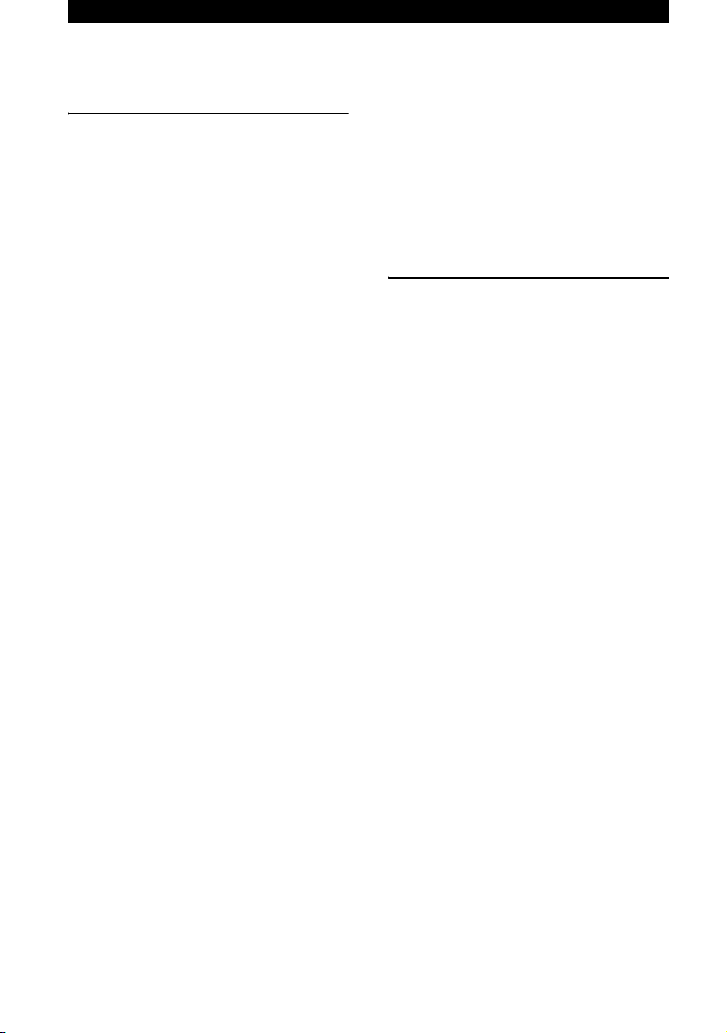
Использование компьютера
Просмотр “Руководство по
мобильной цифровой
камере HD Snap” (PDF)
Для использования расширенных
возможностей камеры см.
“Руководство по мобильной
цифровой камере HD Snap” (PDF).
Чтобы просмотреть “Руководство по
мобильной цифровой камере HD
Snap” (PDF), необходимо установить
на компьютер приложение Adobe
Reader.
[ Для пользователей Windows
1 Включите компьютер.
2 Установите диск CD-ROM
(прилагается) в дисковод
компьютера.
Отобразится экран выбора
программы установки.
3 Нажмите кнопку [Handbook
(PDF)].
Отобразится экран установки
“Руководство по мобильной
цифровой камере HD Snap” (PDF).
4 Выберите язык и название модели
камеры, затем нажмите
[Handbook (PDF)].
Начнется установка. После
завершения установки на рабочем
столе компьютера появится значок
“Руководство по мобильной
цифровой камере HD Snap”.
• Название модели камеры находится
на нижней панели.
5 Нажмите [Exit] t [Exit], затем
извлеките диск CD-ROM из
дисковода компьютера.
[ Для пользователей Macintosh
1 Включите компьютер.
2 Установите диск CD-ROM
(прилагается) в дисковод
компьютера.
28
3 Откройте папку [Handbook] на
диске CD-ROM, дважды щелкните
папку [RU] и перетащите файл
“Handbook.pdf” на компьютер.
Дважды щелкните значок
“Handbook.pdf”, чтобы просмотреть
руководство.
Использование
компьютера Windows
Выберите любой из приведенных
далее способов подключения камеры
к компьютеру Windows и приступайте
к использованию доступных функций.
[ Использование различных
функций
С помощью программного
обеспечения “PMB (Picture Motion
Browser)”, находящегося на
прилагаемом диске CD-ROM, можно
выполнять следующие операции.
• Импорт изображений с камеры на
компьютер
• Просмотр импортированных
изображений с помощью
компьютера
• Создание диска с
отредактированными
изображениями
• Изменение настроек языка в
программе “PMB Portable”
[ Среда для использования
программ “PMB” и “PMB
Portable”
ОС: Microsoft Windows XP с пакетом
обновления SP3
пакетом обновления SP1
*
1
64-разрядные версии и версия Starter
(Edition) не поддерживаются.
*
2
Версия Starter (Edition) не
поддерживается.
• Требуется стандартная установка.
*
1
/Windows Vista с
*
2
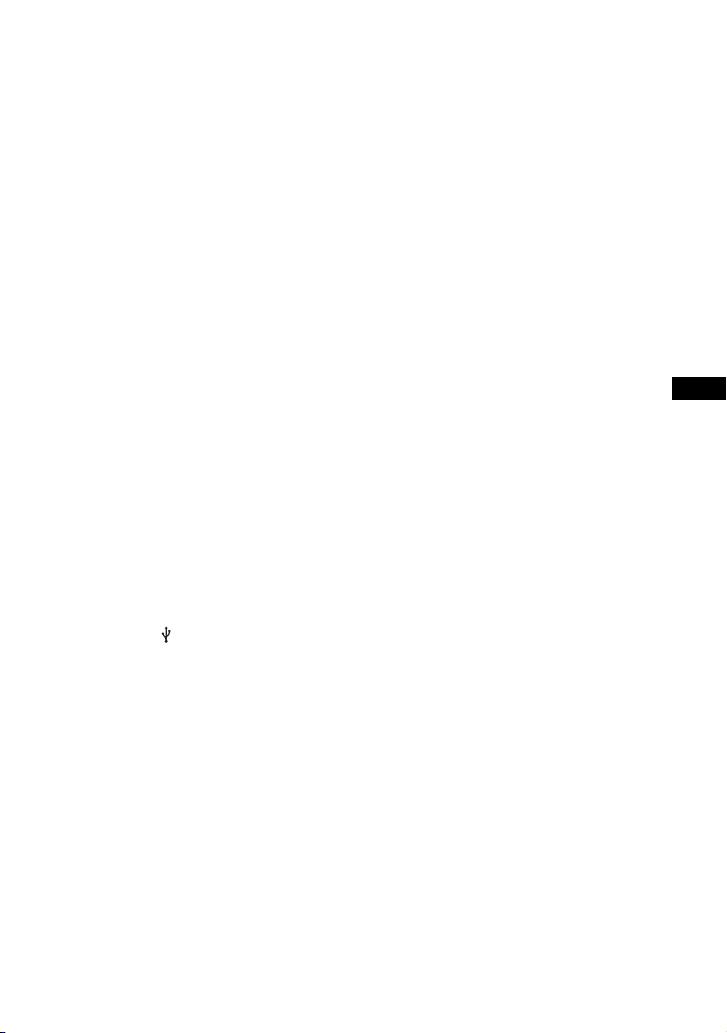
• Работа программного обеспечения не
гарантируется, если указанная выше ОС
была обновлена или в среде с
альтернативной загрузкой ОС.
• Драйвер веб-камеры не поддерживает
64-разрядные версии ОС Windows XP и
Vista.
ЦП: Intel Pentium III 800 МГц или
выше (для воспроизведения и
редактирования видеофрагментов
высокой четкости рекомендуется
Intel Pentium 4 2,8 ГГц или выше,
Intel Pentium D 2,8 ГГц или выше,
Intel Core 2 Duo 1,66 ГГц или выше
или Intel Core 2 Duo 1,20 ГГц или
выше)
Память: 512 МБ или более
(рекомендуется 1 ГБ или более)
Видеопамять: 32 МБ или более
(рекомендуется 64 МБ или более)
Жесткий диск: объем диска,
требующийся для установки,
составляет приблизительно
500 МБ*
Дисплей: DirectX 7 или совместимая
видеокарта более поздней версии,
поддерживающая минимум
× 768 точек
1024
Прочее: порт USB (поставляется в
качестве стандартного устройства,
Hi-Speed USB (совместим с
USB 2.0))
* Для временного использования
программы “PMB Portable” необ ходимый
объем жесткого диска составляет
приблизительно 1 ГБ.
[ Примечание относительно
воспроизведения файлов
видеофрагментов (MPEG-4
AVC/H.264)
Для воспроизведения и
редактирования файлов
видеофрагментов (MPEG-4 AVC/
H.264), записанных с помощью этой
камеры, на компьютере должно быть
установлено программное
обеспечение, совместимое с
форматом MPEG-4 AVC/H.264, или
программа “PMB”.
• Даже в стабильно работающей
компьютерной среде некоторые кадры
видеофрагмента могут быть пропущены,
что приведет к прерывистости
изображения. Обратите внимание, что
передаваемое изображение при этом не
страдает.
• При использовании портативного
компьютера подключите его к
электрической розетке с помощью
адаптера переменного тока. В некоторых
случаях нормальная работа не
гарантируется в связи с функцией
экономии энергии компьютера.
b Примечание
• Нормальная работа не гарантируется
даже на компьютерах, отвечающих всем
вышеперечисленным системным
требованиям. Например, другие
открытые или работающие в фоновом
режиме приложения могут ограничивать
производительность устройства.
[ Установка “PMB”
Можно установить “PMB”, выполнив
следующую процедуру.
• Войдите в систему в качестве
администратора.
1 Включите компьютер и вставьте
диск CD-ROM (прилагается) в
дисковод CD-ROM.
RU
29
